Page 1
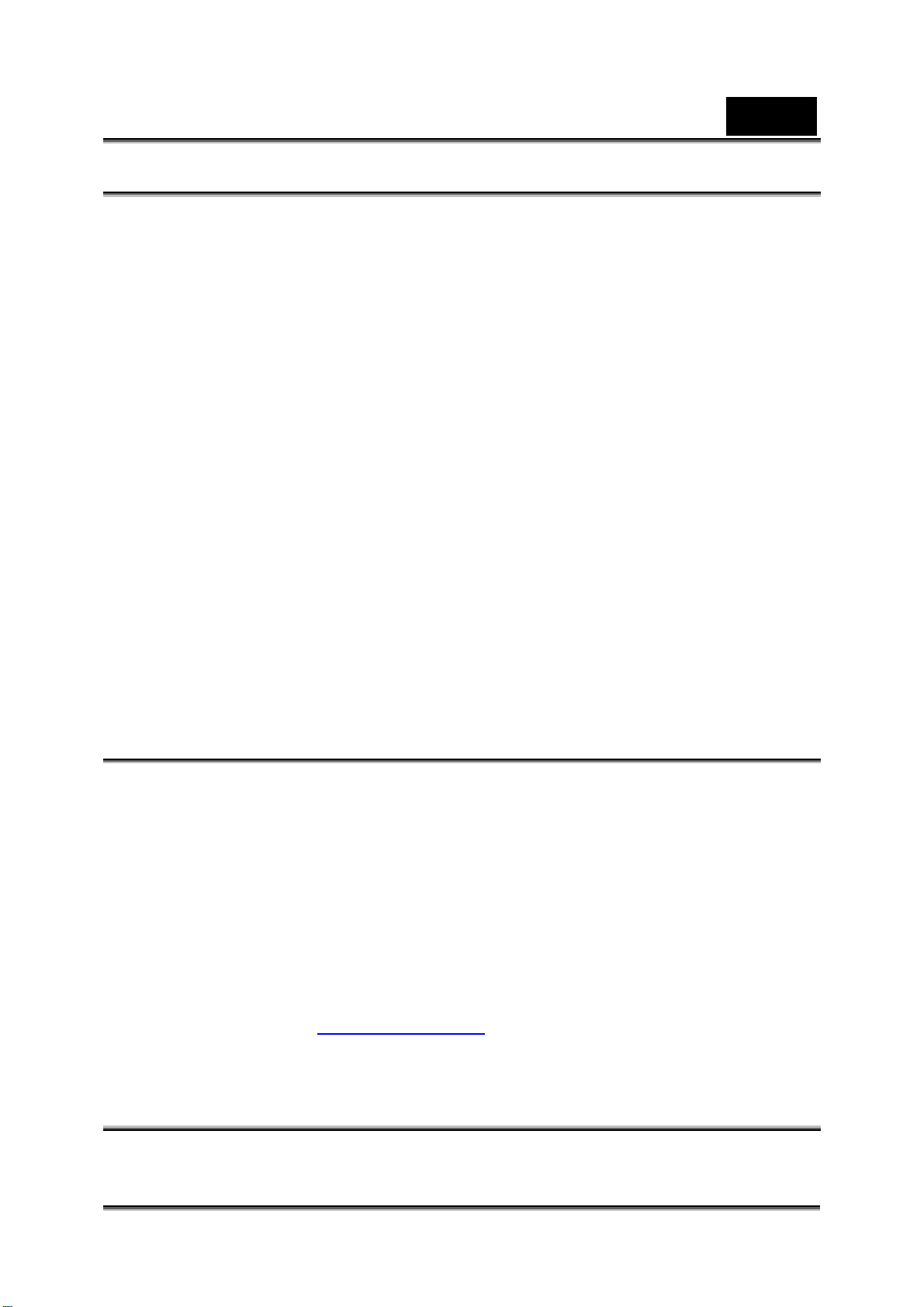
中文
FCC聲明
本裝置符合FCC規則第15條之規定。其操作必須接受下列條件限制:
(1) 本裝置不得產生有害干擾,且
(2) 本裝置必須接受任何所受之干擾,包括可能導致非預期操作之干擾。
註:本設備依據FCC規則第15條規定,經測試證明符合B級數位裝置之限制。該限制
之設計在於提供家用設施合理保護,以防範有害之干擾。本設備會產生、使用並可能
放射無線電頻率能量,若未依照指示安裝、使用,則可能對無線電通訊造成有害干擾。
但是,即使特定之安裝方式亦無法保證不致發生干擾。若本設備對收音機、電視收訊
造成有害干擾(可開/關本設備電源確認),建議使用者以下列任一種或多種方式嘗試改
善干擾:
調整接收天線的方向或位置。
增加本設備與接收裝置間之距離。
本設備與收訊裝置分別連接不同迴路之電源插座。
必須使用屏蔽線纜以符合FCC規則第15條B款的B級裝置限制。除非本手冊另有規
定,否則不得擅自變更或修改本設備。若擅自進行此類變更或修改,您可能無法繼
續對本設備進行任何操作。
產品資訊
1. 本產品的設計與規格得經變更而不另行通知,變更內容包括主要產品規格、軟體、
軟體驅動程式和使用手冊。本使用手冊為本產品之概括參考手冊。本產品及隨附的配
件可能與本手冊中說明的部分不盡相同,這是因為各經銷商指定內容物的產品及配件
經常會稍微不同,以符合當地的市場需求、顧客數和區域特性。不同經銷商之間的產
品經常有所不同,特別是像電池、充電器、AC 變壓器、記憶卡、纜線、攜帶盒/包
和支援的語言等配件。有時經銷商會指定特殊的產品顏色、外觀和內建記憶體容量。
關於精確的產品定義和隨附配件的內容請聯絡您的經銷商。
2. 本手冊中之圖例僅供說明之用途,且可能與您的相機之實際設計有所不同。
3. 本產品製造商對本使用手冊中之任何錯誤或不一致處不負任何責任。
4. 您可以連上本公司網站www.geniusnet.com, 至「下載驅動程式」處查看是否有更新
的驅動程式可供下載。
安全性指示
在使用本產品之前請先閱讀並了解所有
警告和注意事項
-1-
。
Page 2
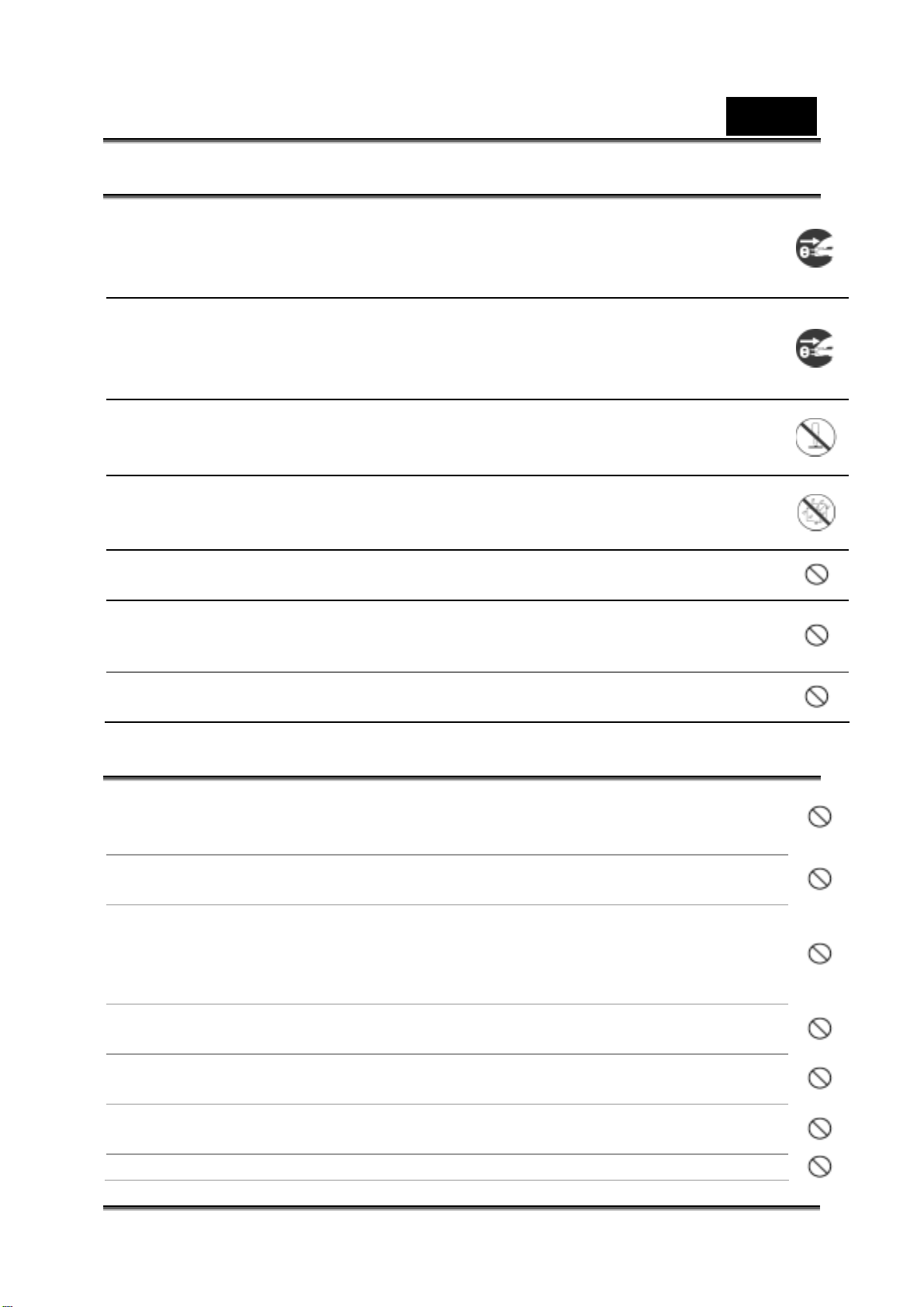
中文
警告
如果有異物或水進入相機,請關閉電源 (OFF) 後取下電池和 AC 電源變壓
器。
在此狀態下仍持續使用相機可能會造成火災或電擊。請洽詢您購買相機的經
銷商。
如果相機掉落或其外殼受損,請關閉電源 (OFF) 後取下電池和 AC 電源變
壓器。
在此狀態中仍持續使用相機可能會造成火災或電擊。請洽詢您購買相機的經
銷商。
請勿自行拆解、變更或維修相機。
如此可能會造成火災或電擊。關於維修或內部的檢查,請洽詢您購買相機的
經銷商。
請勿在近水的區域使用本相機。
如此可能會造成火災或電擊。在下雨、下雪、海灘或靠近海邊使用時請特別
小心。
請勿將本相機放置於傾斜或不穩定的表面。
如此可能會造成相機掉落或翻覆而造成人員受傷。
請將電池置於在遠離兒童之處
吞下電池可能會造成中毒。如果不小心吞下電池,請立刻就診。
當您在步行、開車或騎乘摩托車時請勿使用本相機。
如此可能會使您摔倒或造成交通事故。
注意事項
置入電池時請小心電池端子的正負極性 (+ 或 –)。
置入的電池極性錯誤可能會使電池斷裂或電池液外漏而造成火災、人員的受
傷或對週遭環境造成損害。
請勿將閃光燈朝任何人的眼睛照射。
如此可能會損害該人員的視力。
請勿重壓或撞擊 LCD 螢幕。
如此可能會損壞螢幕上的玻璃或使內部液體溢出。如果內部液體滴入您的眼
睛或與您的身體或衣服接觸,請即刻以清水沖洗。
如果內部液體滴入您的眼睛,請立刻到醫院接受治療。
相機是一項精密的儀器,拿取相機時請勿掉落、重擊或以過度力道使用。
如此可能會損壞相機。
請勿在潮濕、有霧、多煙或多灰塵的地方使用本相機。
如此可能會造成火災或電擊。
在長時間連續使用本相機後,請勿立刻取下電池。
電池在使用中會發燙。觸碰發燙的電池會造成灼傷。
請勿將相機包裹或放置於布或毛毯中。
-2-
Page 3
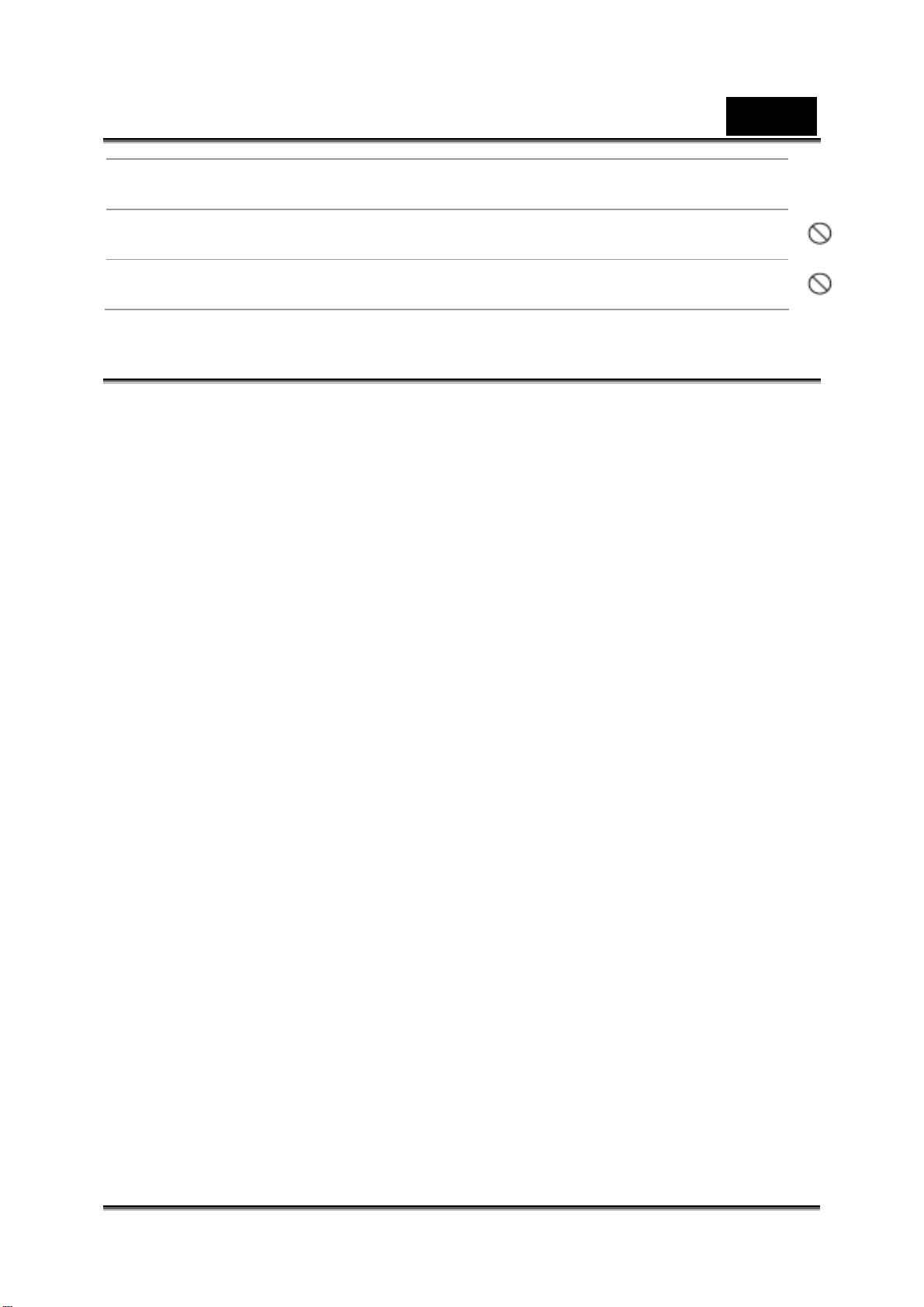
如此可能會聚積熱能,使相機外殼變形而造成火災。請在通風良好之處使用
相機。
請勿將相機留置於溫度可能會劇烈升高的地方,例如汽車之中。
如此可能會對相機外殼或內部組件造成損壞而引起火災。
在您移動相機之前,請先中斷所有電線和纜線的連接。
否則可能會損壞電線和纜線造成火災或電擊。
電池使用注意事項
中文
當您使用電池時,請仔細閱讀,並嚴格遵守以下的
請務必使用指定的電池 (AA)。
避免在極冷的環境下使用電池,因為低溫可能會縮短電池壽命,並使數位攝錄影
機效能降低。
在長時間連續使用數位攝錄影機或閃光燈之後,電池可能會變熱。 這是正常的
現象,並非故障。
在長時間連續使用之後,數位攝錄影機可能會變熱。這是正常的現象,並非故障。
如果您預計會有很長一段時間不使用電池,請將其從數位攝錄影機中取出,以防
止漏液或腐蝕。
如果您預計會有很長一段時間不使用電池,請在電池中不剩電力之後將其存放
好。如果電池在完全充滿電力的狀態下存放很長的時間,其效能將會下降。
請將電池保持在乾淨的狀態下。
如果更換了錯誤類型的電池,可能會發生爆炸的危險。
請根據指示來棄置用過的電池。
安全指示
及注意事項:
-3-
Page 4
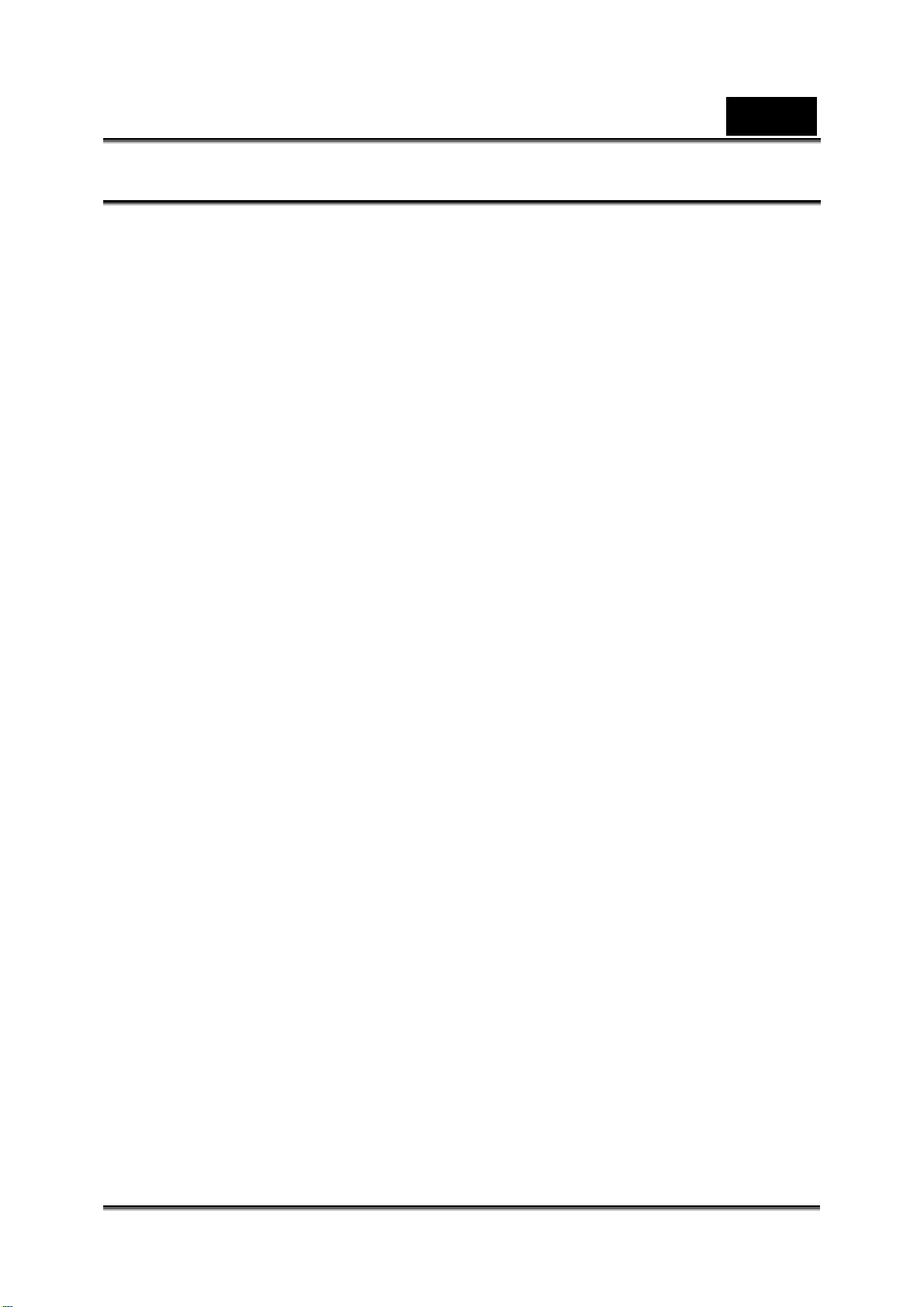
中文
目錄
認識你的相機..........................................................................................7
概要 ......................................................................................................7
標準配件............................................................................................... 7
前視圖...................................................................................................8
按鍵圖例............................................................................................... 8
側視圖...................................................................................................9
開始使用................................................................................................10
安裝電池.............................................................................................10
插入與取出
SD 卡上的資料..........................................................................10
保護
開啟攝錄影機電源並開始使用............................................................ 11
關閉攝錄影機...................................................................................... 11
SD 卡..............................................................................10
錄製模式................................................................................................12
按鈕功能.............................................................................................12
顯示器資訊.................................................................................12
LCD
錄製影片.............................................................................................14
相片拍攝.............................................................................................14
使用數位變焦......................................................................................14
錄製模式的選項..................................................................................15
錄製模式的操作..................................................................................15
預設設定與確認..................................................................................16
影片模式設定......................................................................................16
影片解析度.......................................................................................16
可能的錄製時間 / 秒 (短片)............................................................17
曝光..................................................................................................17
光線..................................................................................................18
清晰度 ..............................................................................................19
白平衡 ..............................................................................................19
防手震 ..............................................................................................20
動作偵測...........................................................................................20
夜間模式...........................................................................................21
相機模式設定......................................................................................21
相片解析度.......................................................................................21
可能的拍攝張數 (靜態影像).............................................................22
曝光..................................................................................................22
-4-
Page 5
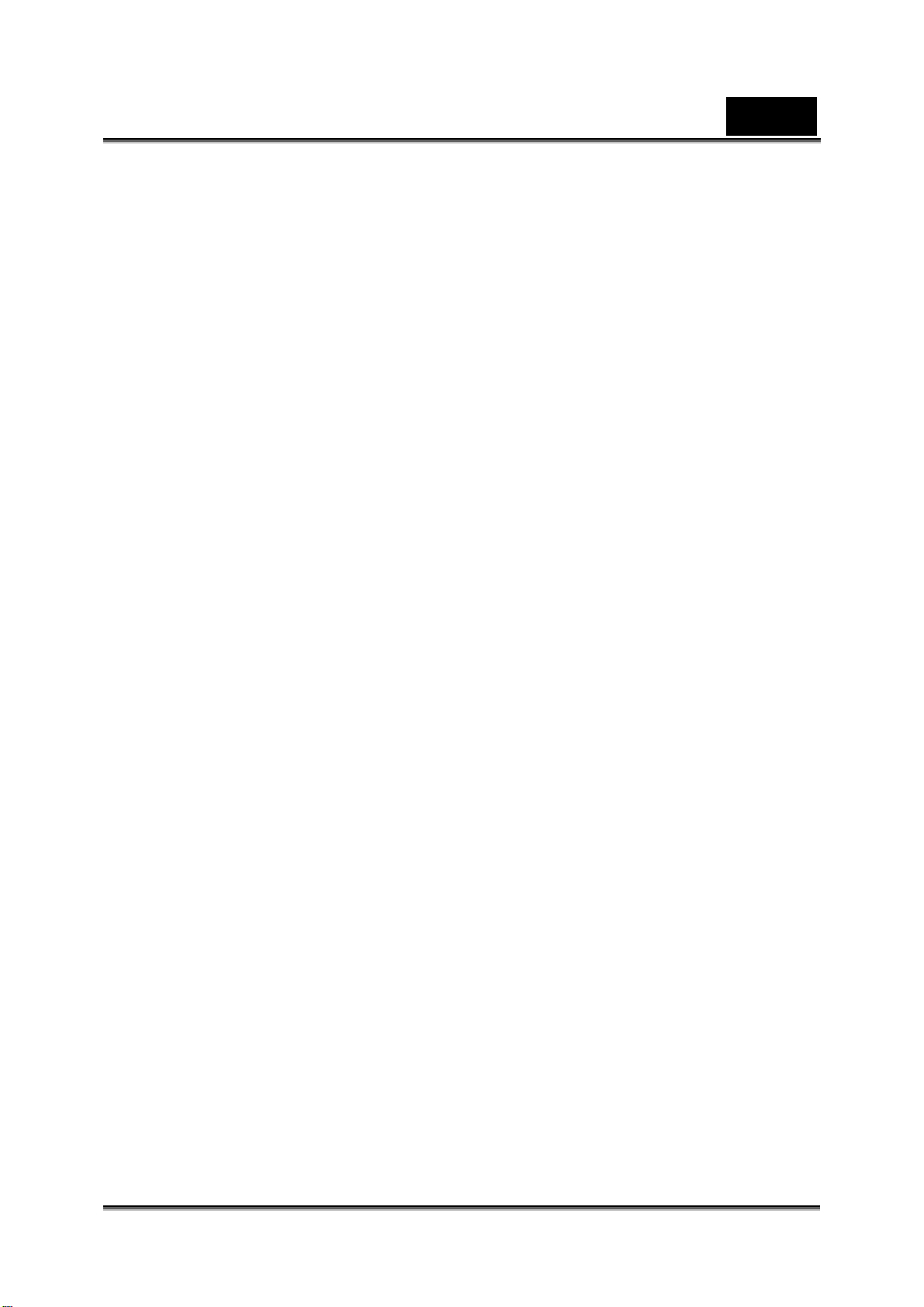
中文
合成 (僅適用於相機模式) ................................................................23
相框 (僅適用於相機模式) ................................................................24
閃光燈 ..............................................................................................24
自拍器 (僅適用於相機模式).............................................................25
清晰度 ..............................................................................................25
白平衡 ..............................................................................................26
連續快照 (僅適用於相機模式) .........................................................27
背光 (僅適用於相機模式) ................................................................27
日期列印 (僅適用於相機模式) .........................................................28
夜間模式...........................................................................................29
聲音模式.............................................................................................30
效果設定.............................................................................................30
設定功能表 .........................................................................................31
音效..................................................................................................31
開機畫面...........................................................................................32
時間設定...........................................................................................32
格式化記憶體 ...................................................................................33
電視系統...........................................................................................33
選擇介面語言 ...................................................................................34
預設設定...........................................................................................34
播放模式................................................................................................35
按鈕功能.............................................................................................35
LCD 顯示器資訊..............................................................................36
播放影片.............................................................................................37
刪除影片...........................................................................................38
縮圖功能...........................................................................................39
鎖定影片...........................................................................................39
重複播放影片 ...................................................................................40
播放相片.............................................................................................41
刪除相片...........................................................................................41
縮圖功能...........................................................................................42
鎖定相片...........................................................................................44
幻燈片播放.......................................................................................44
播放聲音.............................................................................................45
「望遠 / 廣角」與「向右 / 向左」按鈕功能..................................45
聆聽 MP3 音樂 ....................................................................................47
MP3 音樂傳輸至攝錄影機.............................................................47
將
聆聽
MP3 音樂...................................................................................47
-5-
Page 6
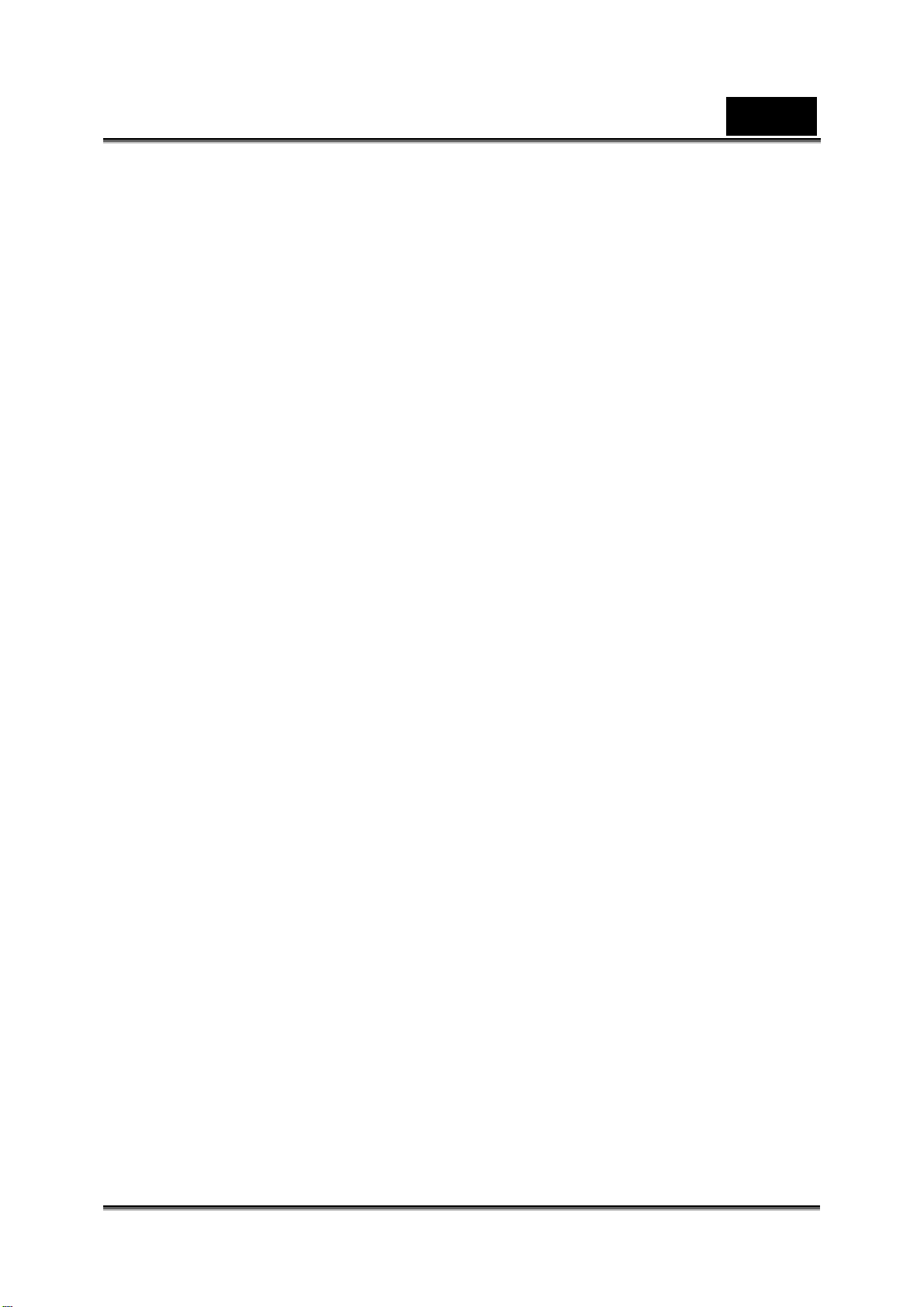
中文
使用耳機聆聽 MP3 音樂.................................................................48
閱讀電子書............................................................................................49
電子書.................................................................................................49
將電子書傳輸到攝錄影機....................................................................49
閱讀電子書 .........................................................................................49
在電腦上觀賞影片.................................................................................50
MPEG-4
在
PC 上欣賞 MPEG-4 影片.............................................................50
共用
影片.....................................................................................50
MPEG-4 影片............................................................................51
在電視上欣賞相片與影片......................................................................51
系統需求................................................................................................51
將資料傳輸至電腦.................................................................................52
安裝數位攝錄影機驅動程式................................................................52
將攝錄影機連接到電腦.......................................................................52
大量儲存裝置模式............................................................................53
網路攝影機模式................................................................................53
安裝隨附軟體......................................................................................53
將錄製的短片燒錄至 DVD....................................................................54
ARCSOFT MEDIA CONVERTER........................................................56
RCSOFT MEDIA CONVERTER 2 .............................................................56
A
RCSOFT MEDIA CONVERTER 1 .............................................................60
A
規格.......................................................................................................67
疑難排解................................................................................................68
-6-
Page 7
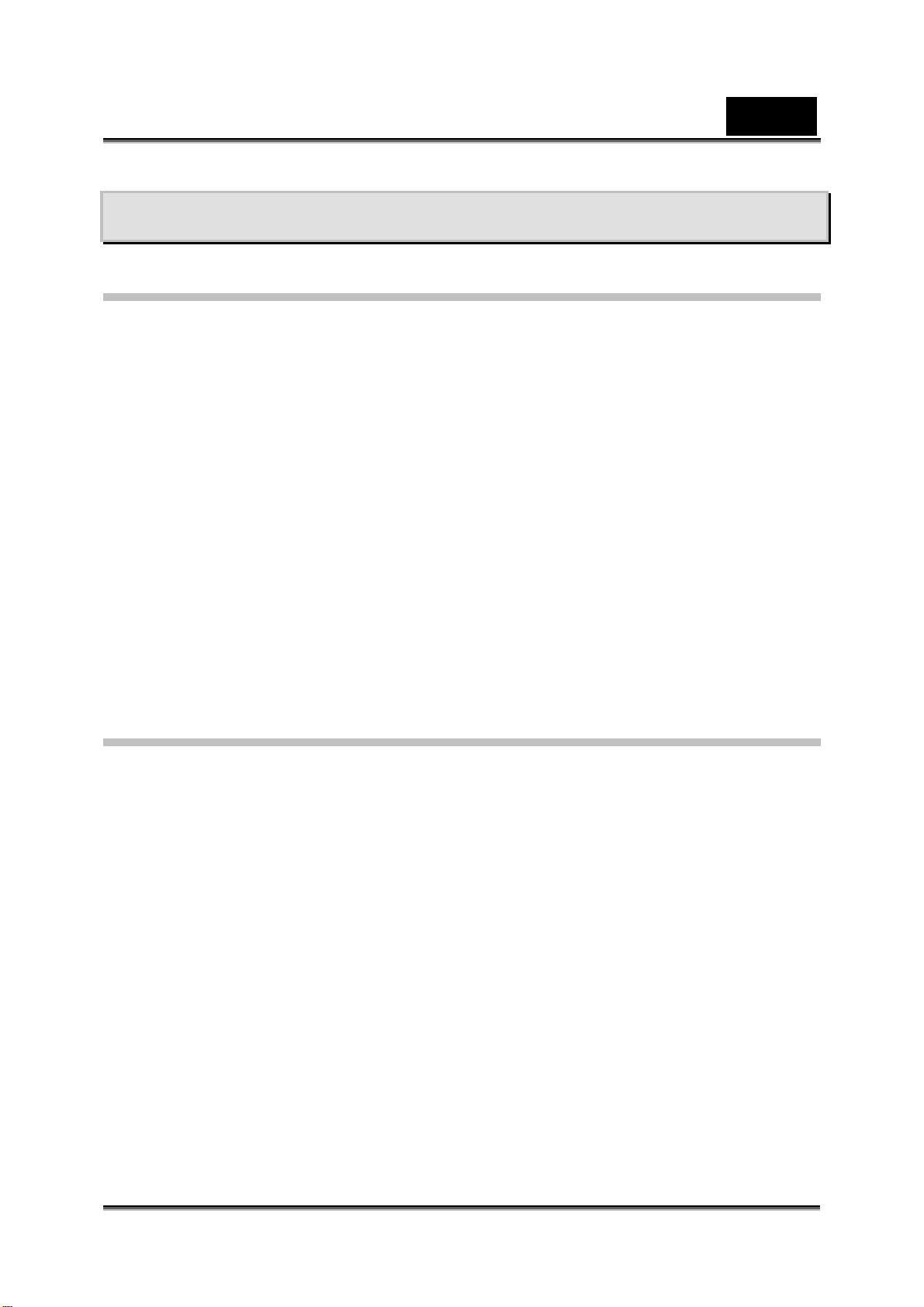
中文
認識你的相機
概要
感謝您購買全新推出的數位攝錄影機!
這台多功能數位攝錄影機,搭配 520 萬畫素 CMOS 感光器,最高可拍攝 1100 萬畫
素的靜態影像。 同時也可以在 VGA 及 QVGA 解析度下拍攝MPEG-4格式的影像。
此外,本相機還提供了其他功能:
真實 500 萬畫素 CMOS 感光器
MPEG-4 數位攝錄影機
錄音機
音樂播放
動作偵測拍攝
網路攝影機
8X 數位變焦
2.4” TFT LCD
SD 卡最高可支援 4GB
夜間模式、LED 指示燈及背光
標準配件
打開包裝後請先確定其中包含所有列在以下的標準配件:
數位攝錄影機
USB 傳輸線
視訊/音訊 AV線
光碟 ( 驅動程式、Arcsoft Software 及使用者手冊)
快速指南
充電式鋰離子電池
電源變壓器
歐規轉美規的 AC 插頭變壓器
皮套
腕帶
保證卡
耳機
-7-
Page 8
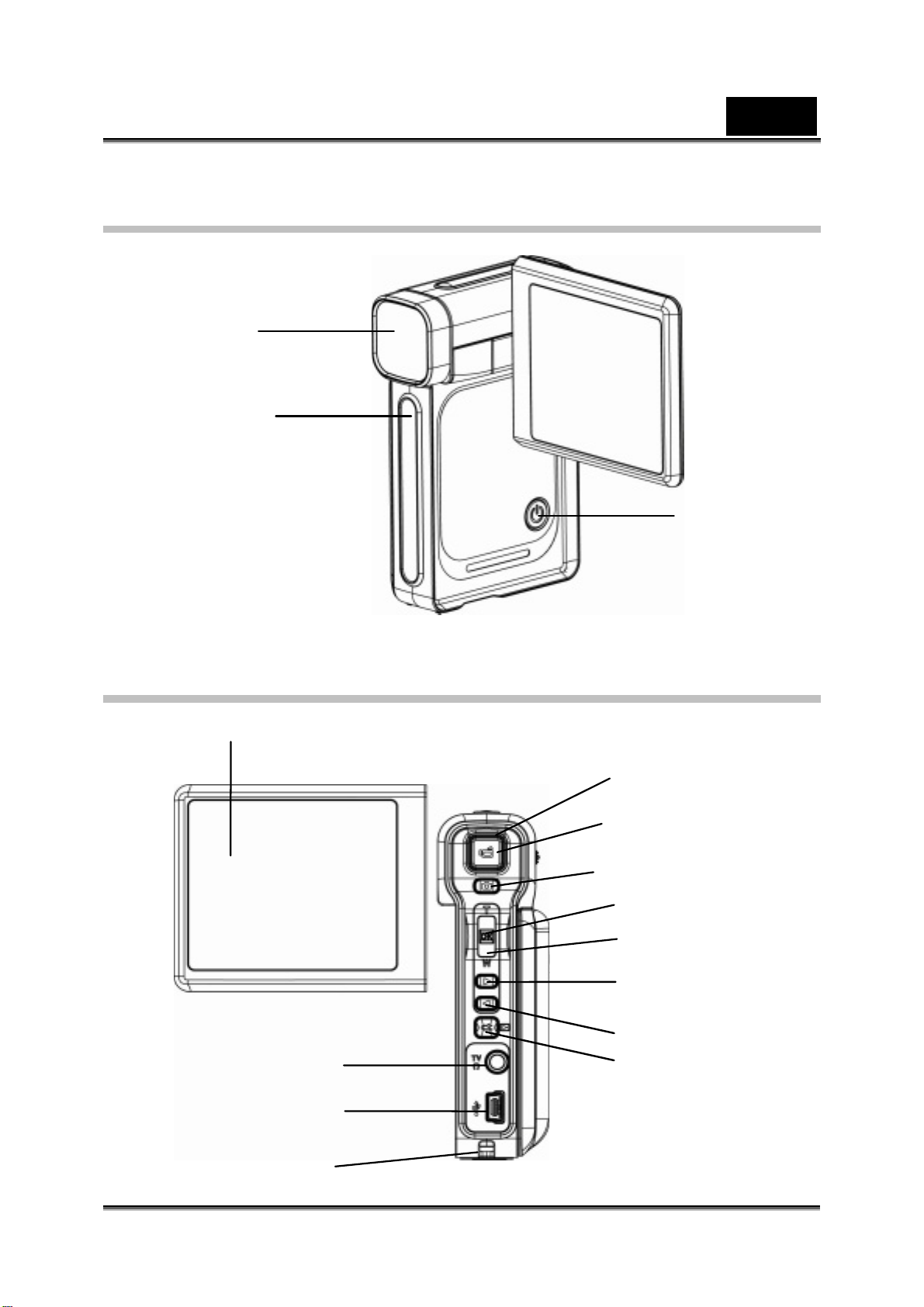
前視圖
中文
鏡頭
LED 指示燈
按鍵圖例
LCD 面板
電源按鈕
綠色或紅色 LED
影片快門按鈕
電視輸出/耳機連接埠
迷你 USB 2.0 連接埠
相片快門按鈕
Enter 按鈕
望遠 / 廣角按鈕
向右按鈕
向左按鈕
錄製/播放按鈕
腕帶穿孔
-8-
Page 9
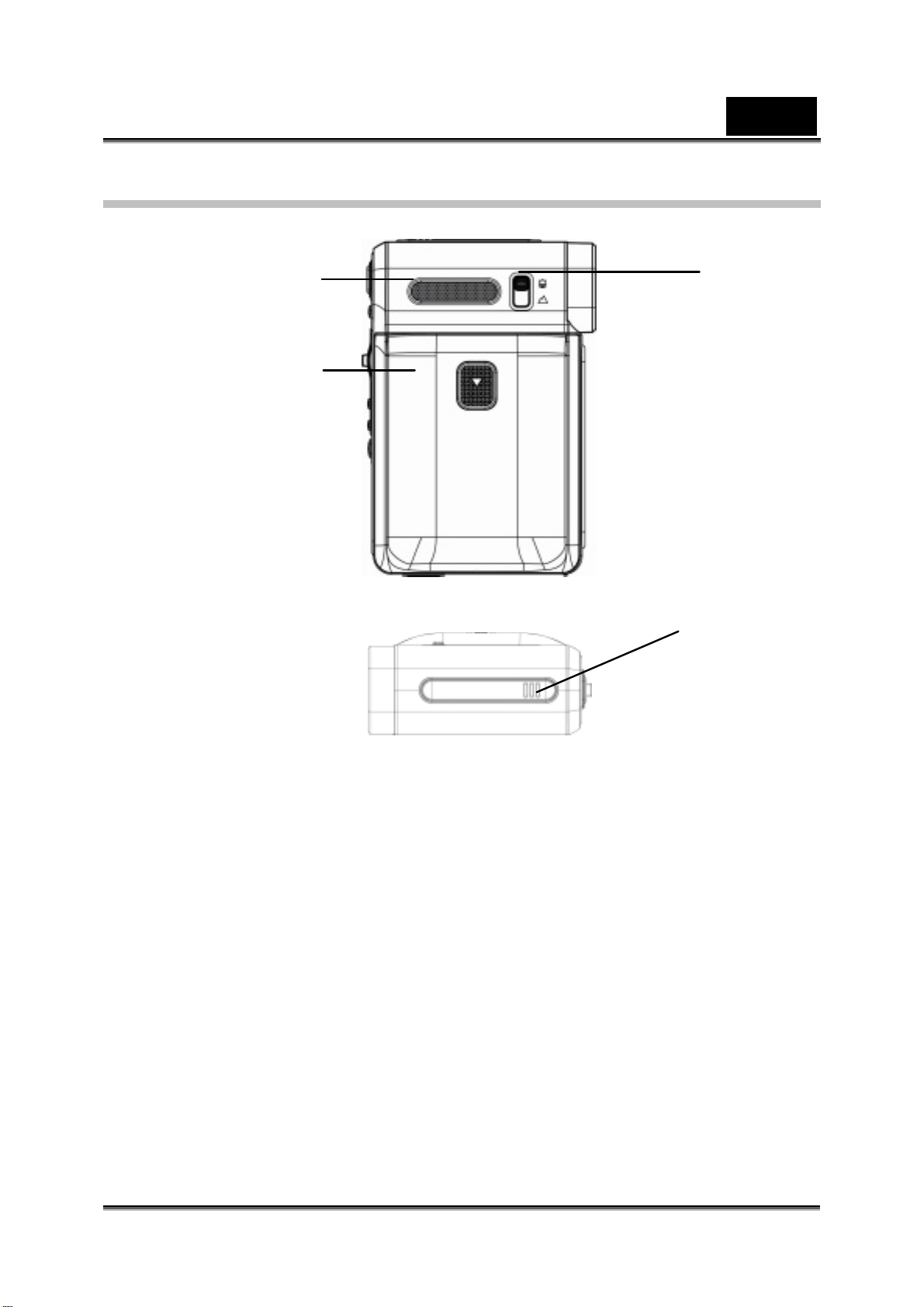
側視圖
中文
揚聲器
對焦設定
電池蓋
麥克風
-9-
Page 10
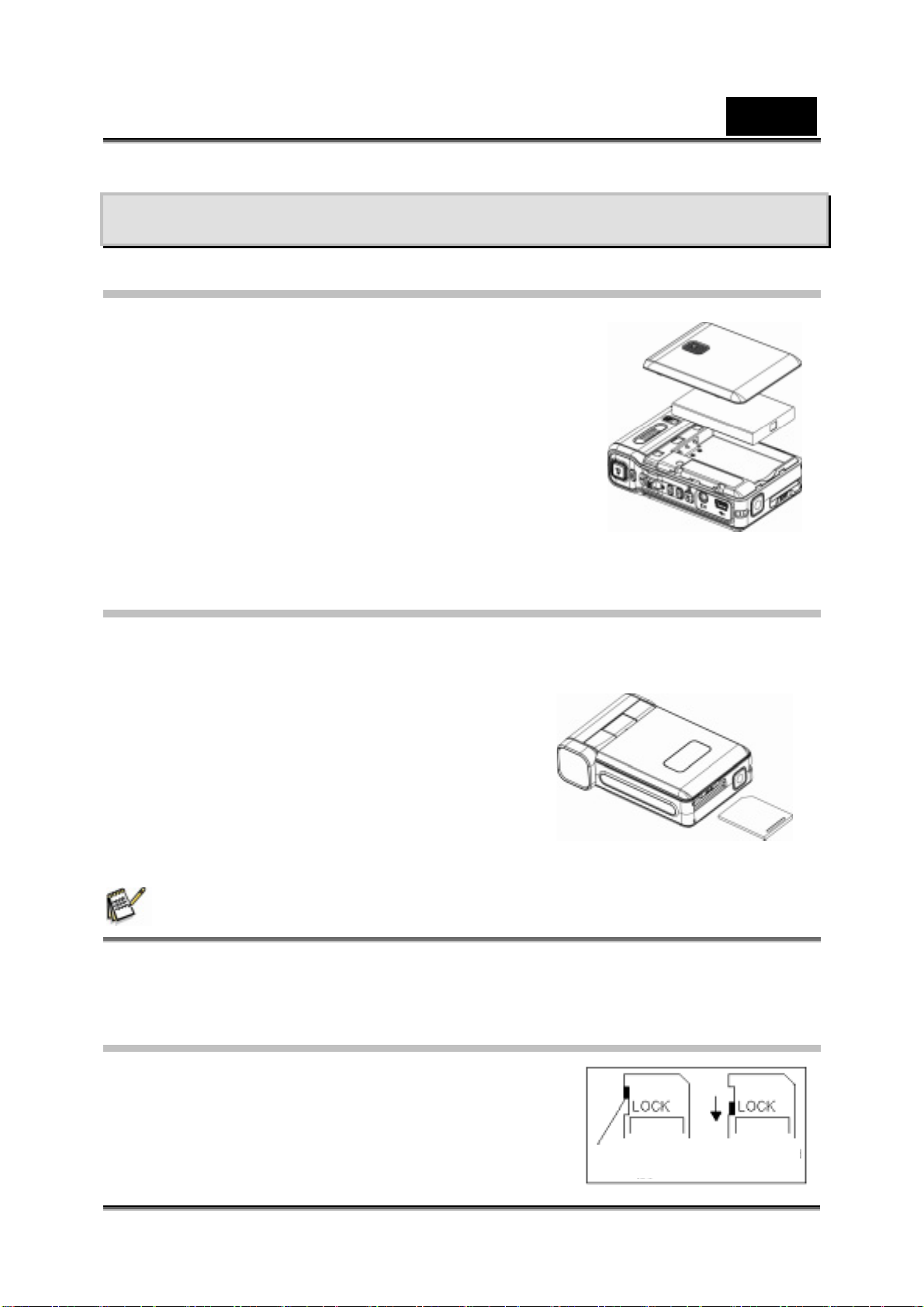
開始使用
安裝電池
使用本攝錄影機之前,必須先安裝 NP60 充電式鋰電池:
1. 請依照箭頭所示方向滑動打開電池蓋。
2. 請依照正確的極性標記 (+ 或 -) 來插入電池
3. 請穩固關閉電池蓋。
中文
插入與取出 SD 卡
本攝錄影機附有內部記憶體 (64MB),可儲存相片、影片、錄製聲音及音樂。 您可以使
用選用 SD 記憶卡將記憶體容量擴充至最多
4GB。 插入記憶卡:
1. 將記憶卡插入正確位置。
2. 若要取出安裝好的 SD 卡,請往裡面按下卡片
然後再鬆開。
3. 記憶卡跳出來之後,輕輕將其從插槽中取出來。
注意
z 記憶卡一經使用後,影片及相片將儲存在記憶卡上而不是內建的記憶體上。
保護 SD 卡上的資料
SD 卡於鎖定後只能唯讀。同時也無法拍攝或錄製相
片、影片及聲音。 在錄製媒體之前,請確定鎖定裝
置處於可寫入位置。
-10-
可寫入位置
Writeable position
Writeable position
Write-Protected
Write-Protected
防寫位置
Position
Position
Page 11
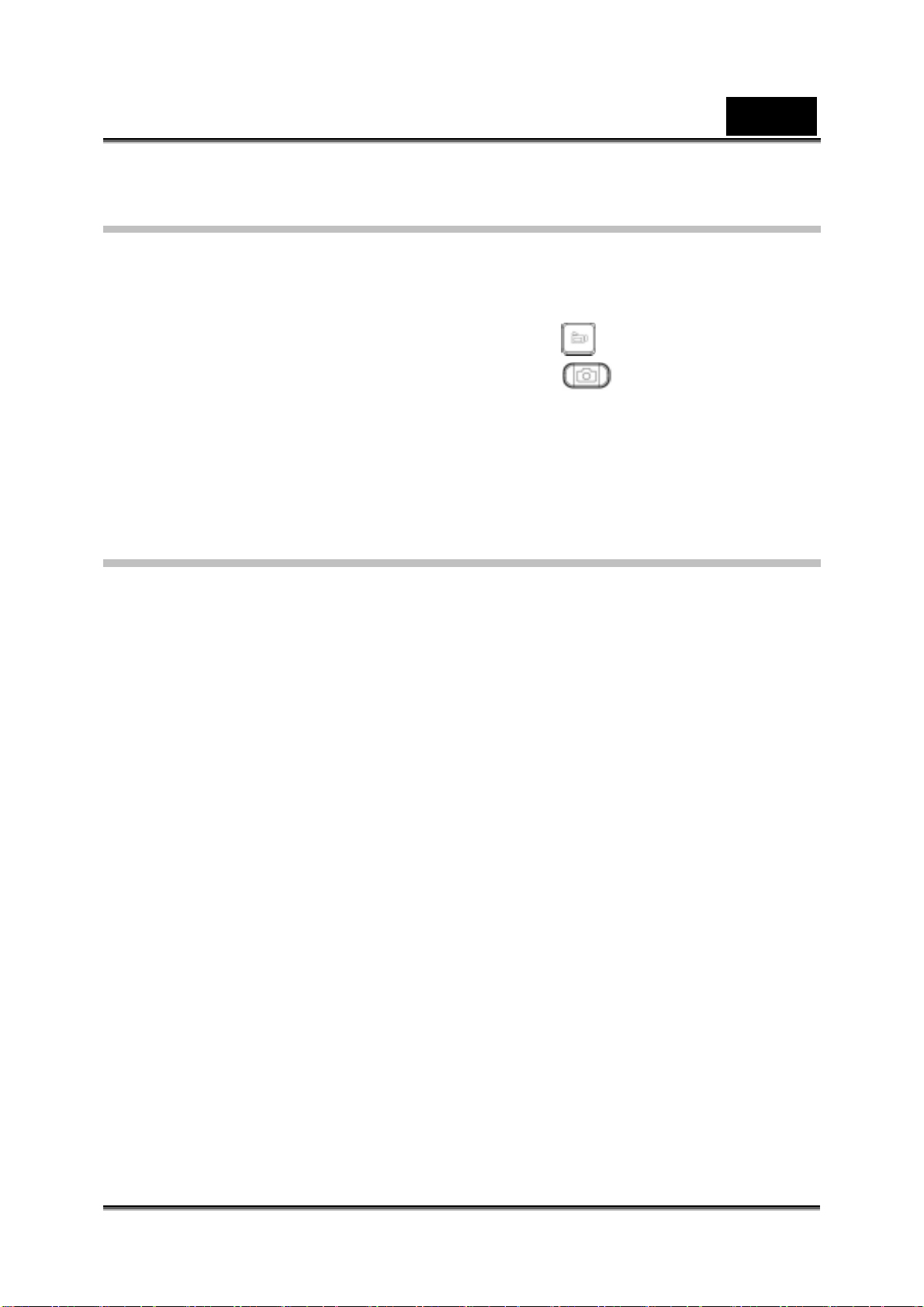
開啟攝錄影機電源並開始使用
開啟攝錄影機電源:
1. 將 LCD 面板一翻轉開,攝錄影機則會自動開啟。
2. 或按一下 [電源按鈕] 開啟攝錄影機。
若要拍攝影片,請按一下 [影片快門按鈕] ( )。
若要拍攝相片,請按一下 [相片快門按鈕] ( )。
若要錄製聲音,請按一下 Enter 按鈕及 [向右 / 向左按鈕] 來錄製。
要欣賞儲存的影片、相片或聆聽錄製的聲音和音樂,請按下 [錄製/播放] 按
鈕來切換至 [播放模式]。 再次按下該按鈕可返回至 [錄製模式]。
關閉攝錄影機
中文
若要關閉攝錄影機,可按下 [電源按鈕],或將 LCD 面板合起。
-11-
Page 12
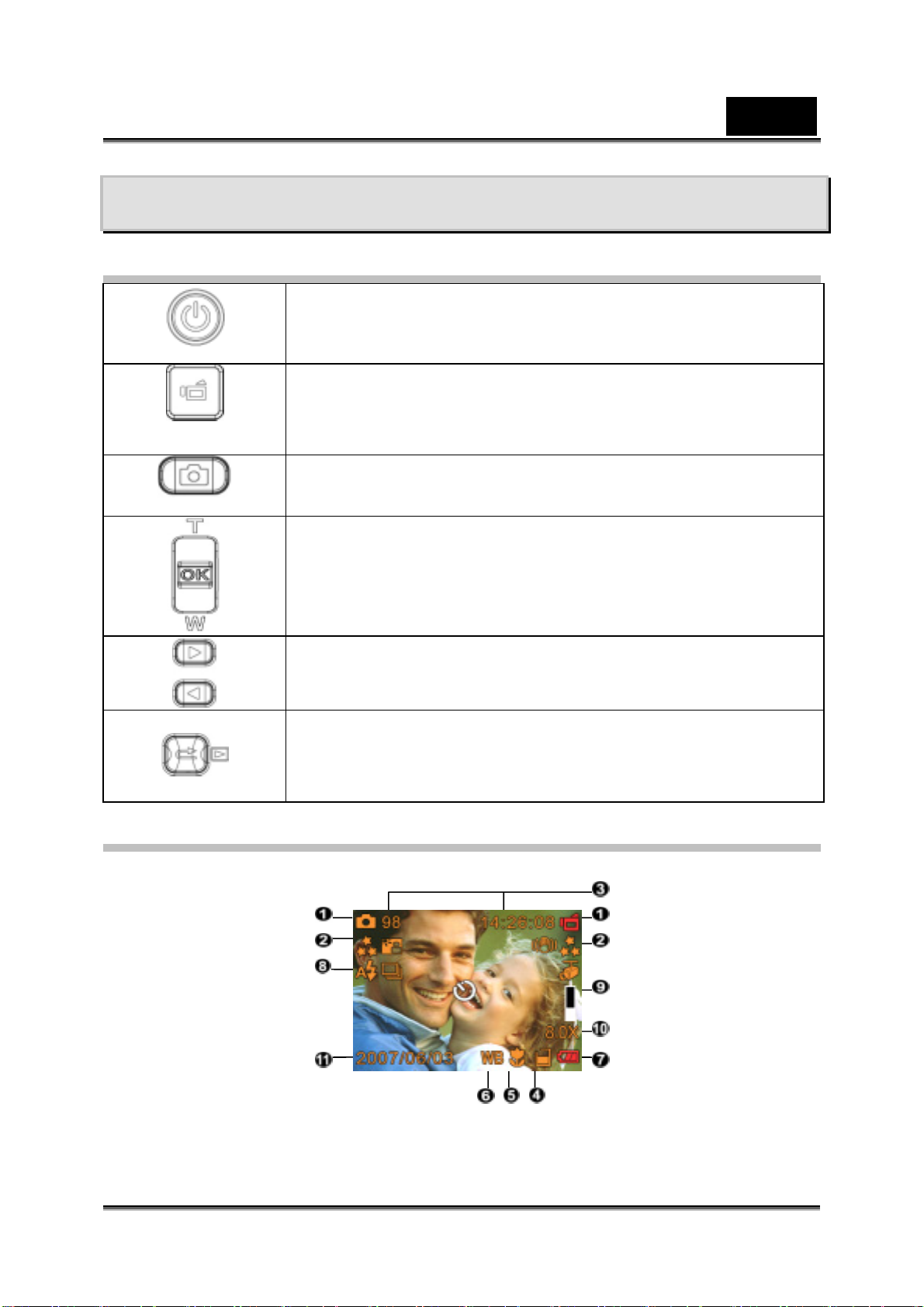
錄製模式
按鈕功能
中文
電源按鈕: 按下一秒鐘可開啟或關閉攝錄影機。
影片快門按鈕:
1. 開始拍攝影片或錄製聲音。
2. 要停止錄製,請再次按下該按鈕。
相片快門按鈕:
拍攝相片
望遠 / 廣角按鈕: 數位放大與縮小。
確定按鈕: 功能表開啟
向右按鈕: 閃光燈開啟/關閉/紅眼消除/亮光/自動
向左按鈕: 自拍器開啟/關閉
錄製/播放按鈕功能:
1. 在錄製/播放模式之間切換。
2. 返回到上一頁。
LCD 顯示器資訊
拍攝影片及相片時,下列指示標誌將顯示在 LCD 上。
-12-
Page 13
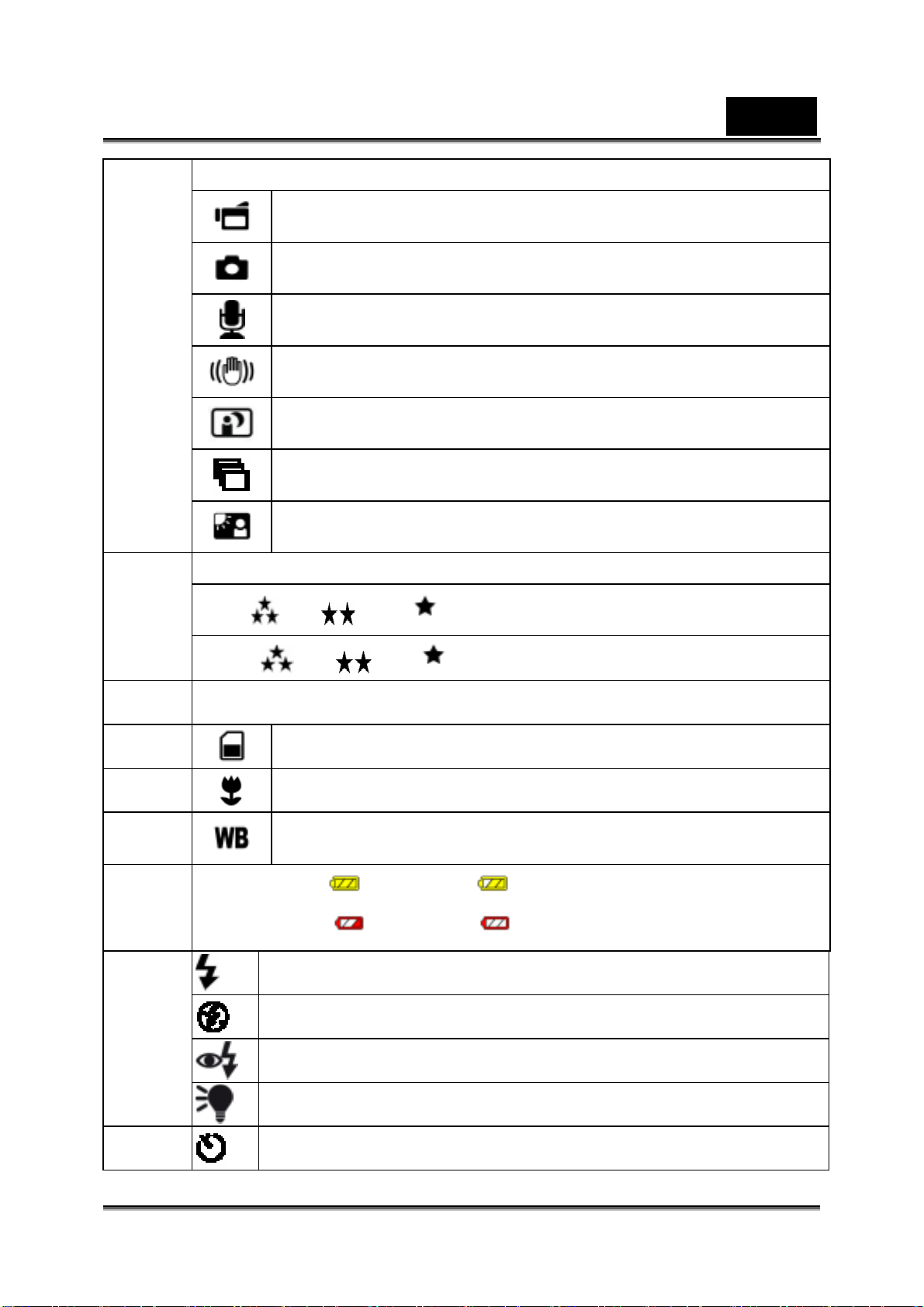
中文
(1)
(2)
錄製模式
解析度
影片:
影片拍攝模式
相片拍攝模式
聲音錄製模式
防手震
夜間模式
連續快照模式
背光模式
高 / 標準/ 低
(3)
(4)
(5)
(6)
(7)
(8)
相片:
在此解析度下,仍可拍攝的影像張數或影片的錄製時間。
高 / 標準/ 低
插入 SD 卡
微距對焦
白平衡
電池指示器:
開啟閃光
關閉閃光
紅眼消除
開啟 LED
完整電量, 中等電量
電量偏低, 請更換電池
(9)
啟用自拍器
-13-
Page 14
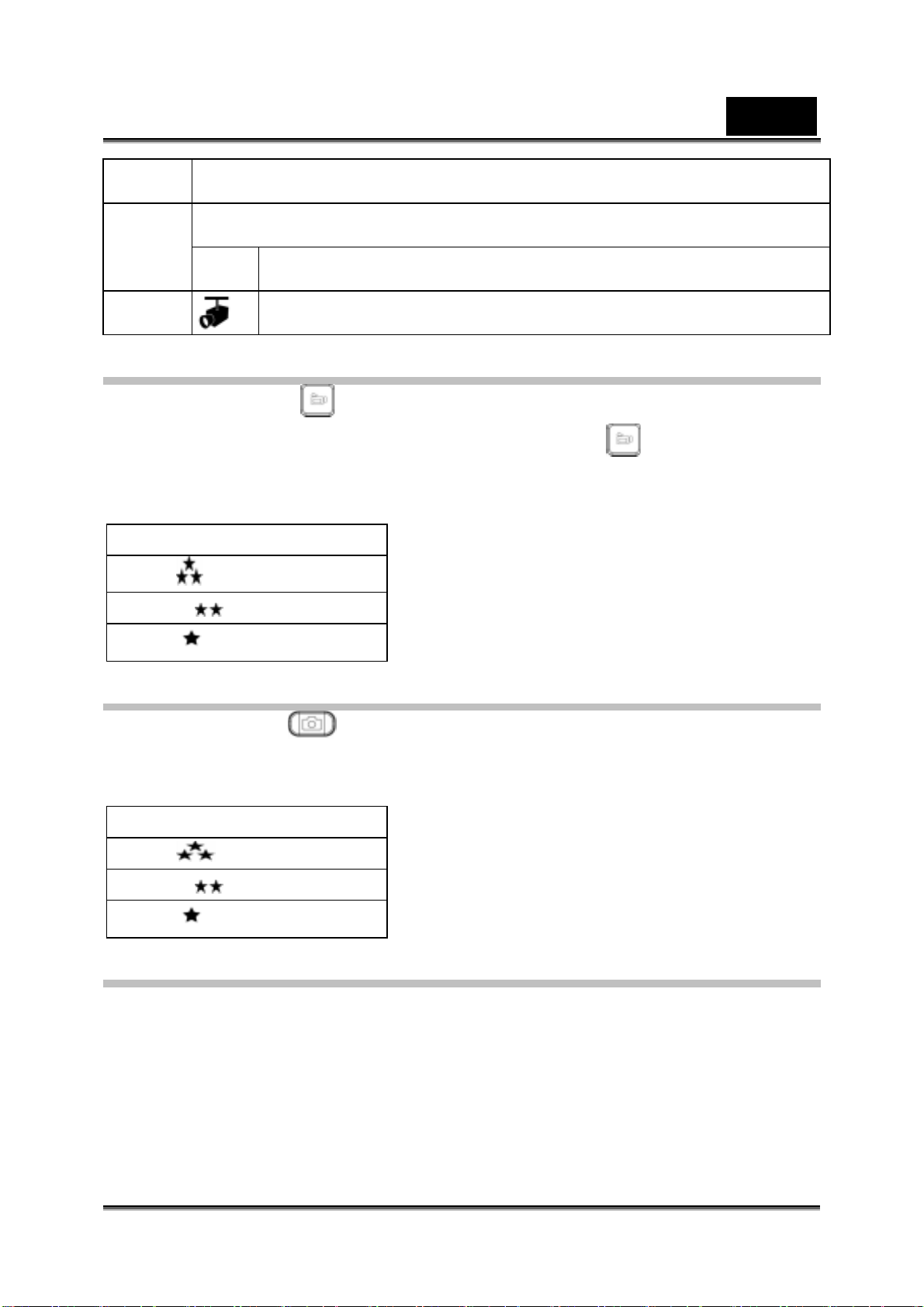
中文
(10)
(11)
(12)
8X 數位變焦
日期: 年/月/日
時間: 時:分:秒
動作偵測
錄製影片
按下 [影片快門] 按鈕 ( ) 來開始錄製。 當錄製影片時,時間指示器將會顯示在
LCD 顯示器上。 要停止錄製,請再次按下 [影片快門按鈕] (
按鈕] 可欣賞錄製好的影片。
以下是三種可用的解析度設定值:
品質
高品質
標準品質
)。 按下 [錄製/播放
低品質
相片拍攝
按下 [相片快門按鈕] ( ) 即可拍照。
按下 [錄製/播放按鈕] 可欣賞相片。
以下是三種可用的解析度設定值:
品質
高品質
標準品質
低品質
使用數位變焦
數位變焦可在錄製影片或拍攝照片時放大影像。
1. 若要放大 / 縮小,請按一下 [望遠 / 廣角按鈕]。
2. 可設定數位變焦為 1 倍到 8 倍,放大比例會顯示在 LCD 顯示器上。
-14-
Page 15

錄製模式的選項
影片模式 相機模式 聲音 效果 設定
中文
z 解析度
z 曝光
z 光線
z 清晰度
z 白平衡
z 防手震
z 動作偵測
z 夜間模式
z 結束
z 解析度
z 曝光
z 合成
z 相框
z 閃光燈
z 自拍器
z 清晰度
z 白平衡
z 連續快照
z 背光
z 日期列印
z 夜間模式
z 結束
z Enter
z 結束
錄製模式的操作
操作 畫面
1. 在 [影片/相片錄製模式] 中按下 Enter。
z 正常
z 黑/白
z 復古
z 負片
z 結束
z 聲音
z 開機畫面
z 時間設定
z 格式化記憶體
z 電視系統
z 語言
z 預設設定
z 結束
2. 使用 [向右/向左按鈕] 以在 [影片模式]、[相
機模式]、[聲音模式]、[效果] 與 [設定模式]
的主功能表選項之間移動。 子功能表將會
於移動至每個主選項時顯示。
3. 按下 Enter 以確認您選取的子選項。
4. 選擇 [結束] 選項以結束子功能表。
-15-
Enter 按鈕
Page 16
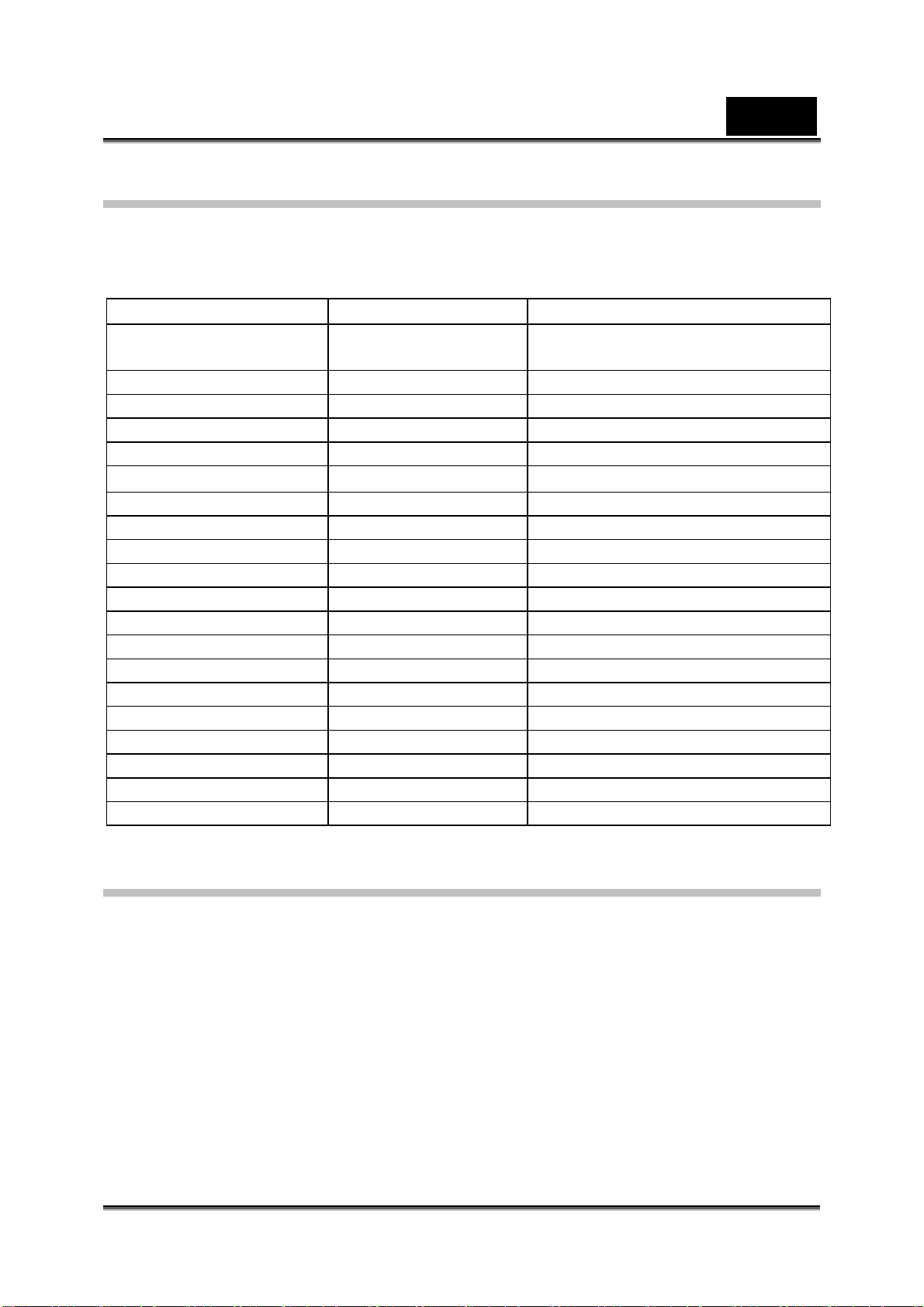
預設設定與確認
下表說明攝錄影機的預設設定及確認。
永遠: 設定永遠保持有效。
一次: 設定在攝錄影機關閉電源前的效用只有一次。
解析度 永遠 影片高解析度
曝光 一次 0EV
光線 一次 關
清晰度 一次 5 種
白平衡 一次 自動
防手震 永遠 關
動作偵測 一次 關
夜間模式 一次 關
合成 一次 關
相框 一次 關
閃光燈 永遠 關
自拍器 一次 關
連續快照 一次 關
背光模式 一次 關
日期列印 永遠 關
效果 一次 正常
聲音 永遠 開
格式化記憶體 一次 關
語言 永遠 英文
音量 永遠 6 種
確認 預設原廠設定
相片標準解析度
中文
影片模式設定
錄製主功能表內含攝錄影機設定及其他進階設定。 按下 [向右 / 向左按鈕] 來在選項
之間移動,然後按下 Enter 確認您的設定。
影片解析度
變更「影片解析度」:
1. 在 [影片/相片拍攝模式] 下,請按下 Enter 以切換至錄製功能表畫面。
2. 使用 [向右/向左按鈕] 來選擇 [影片模式]。 [電影模式] 的子功能表將會顯示在螢幕
上。
3. 使用 [望遠 / 廣角按鈕] 來選擇 [解析度],然後按下 Enter 以切換至 [解析度] 子功
能表。
-16-
Page 17
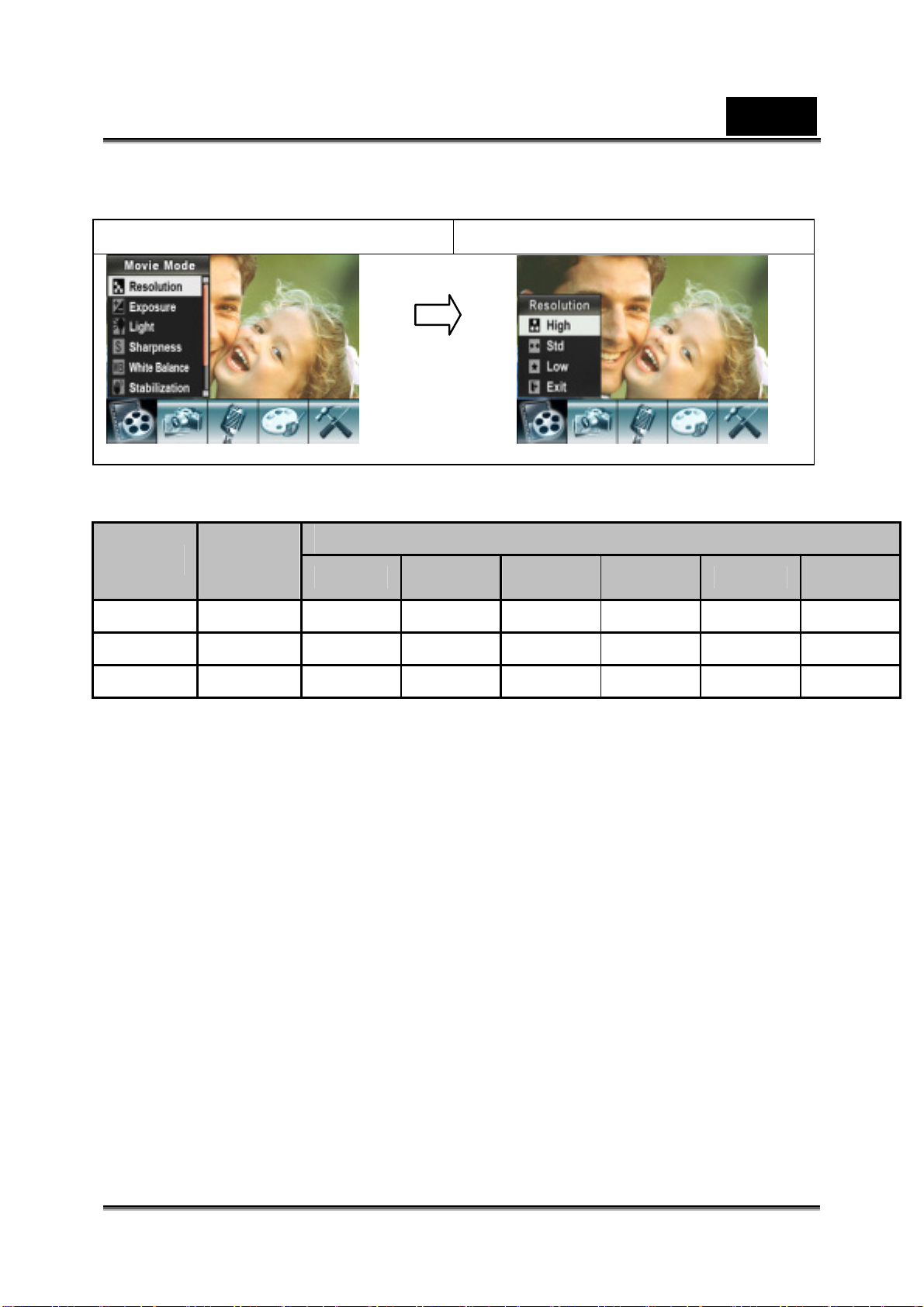
4. 使用 [望遠 / 廣角按鈕] 來在三種設定值之間移動。
按鈕
5. 按下 Enter 以確認設定並結束。
顯示畫面 影像解析度選項
Enter
中文
可能的錄製時間 / 秒 (短片)
品質
High 00:01:11 00:04:40 00:09:21 00:17:47 00:36:47 01:14:28 02:27:24
Standard 00:02:22 00:09:20 00:18:42 00:35:35 01:13:35 02:28:56 04:54:49
Low 00:08:42 00:34:13 01:08:28 02:10:28 04:29:48 09:06:06 18:01:02
64 MB內
部記憶體
128MB 256MB 512MB 1GB 2GB 4GB
SD 記憶卡容量
曝光
本攝錄影機會自動調整影像曝光。 在某些情形下,您可調整曝光補償設定。
變更「曝光」設定:
1. 在 [影片/相片拍攝模式] 下,請按下 Enter 以切換至錄製功能表畫面。
2. 使用 [向右/向左按鈕] 來選擇 [影片模式]。 [電影模式] 的子功能表將會顯示在螢幕
上。
3. 使用 [望遠 / 廣角按鈕] 來移動至 [曝光選項]。 按下 Enter,然後 [曝光子功能表]
將會顯示在螢幕上。
4. 使用 [望遠 / 廣角按鈕] 來選擇需要的 EV 值。 變更可以立即預覽。
5. 按下 Enter 以確認設定並結束。
-17-
Page 18
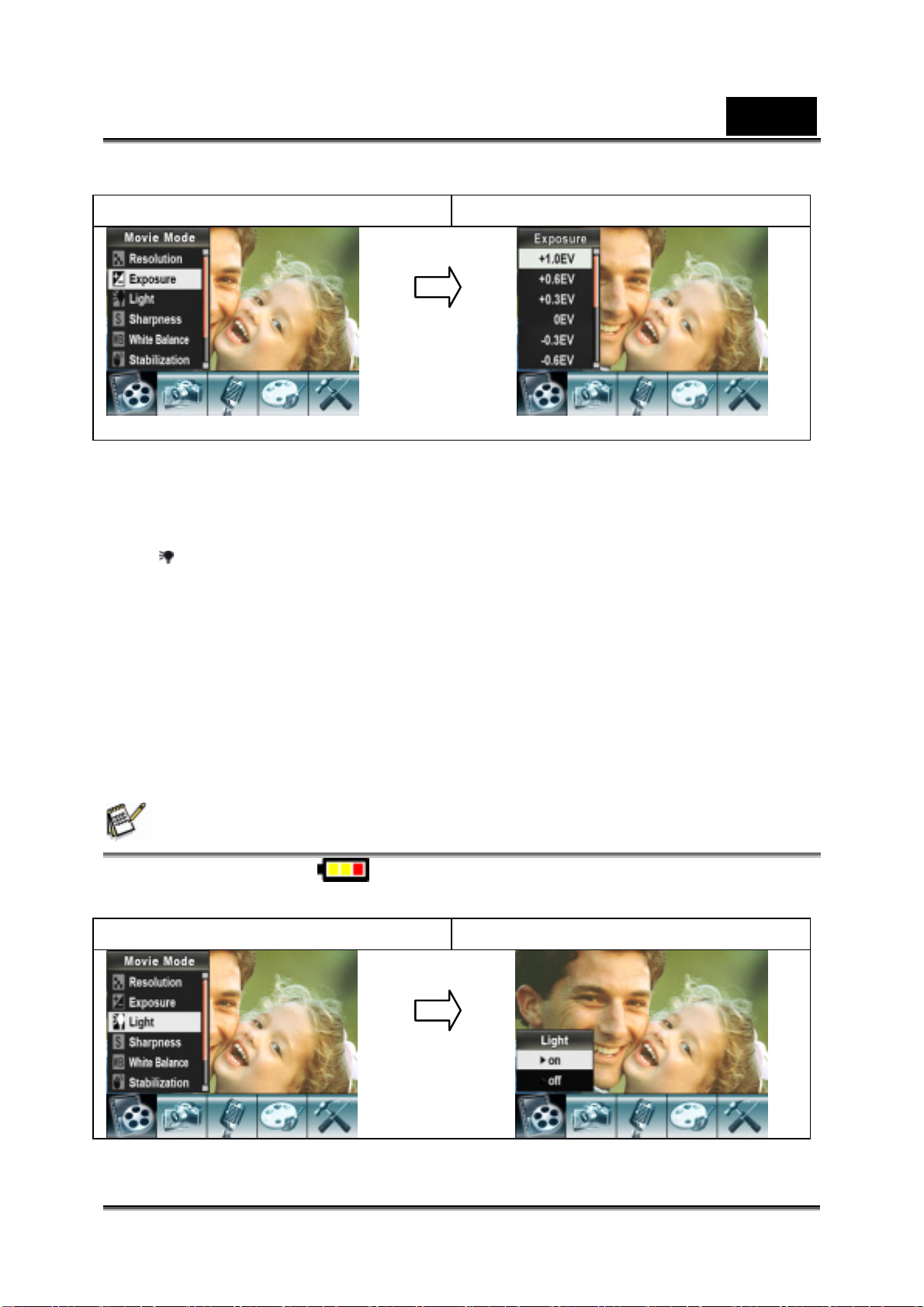
中文
顯示畫面 曝光選項
Enter 按鈕
光線
在 [影片] 模式下有兩種閃光燈設定。 若要更改閃光燈設定,請按一下快速鍵 ([向右按
鈕]) 或在選項功能表內選擇。
開啟 ( ): LED 指示燈將會開啟,環境光線太暗時補光。
關閉: LED 指示燈已關閉。
在選項功能表中變更光線設定:
1. 在 [影片/相片拍攝模式] 下,請按下 Enter 以切換至錄製功能表畫面。
2. 使用 [向右/向左按鈕] 來選擇 [影片模式]。 [影片模式] 的子功能表將會顯示在螢幕
上。
3. 使用 [望遠 / 廣角按鈕] (Tele/Wide Button) 來移動至 [光線選項] (Light Option)。 按
下 Enter,然後 [光線] (Light) 子功能表將會顯示在螢幕上。
4. 使用 [望遠 / 廣角按鈕] 來在兩種設定值之間移動。
5. 按下 Enter 以確認設定並結束。
注意
z 當電池電量偏低 ( ) 時,閃光燈將自動停用
顯示畫面 光線選項
Enter 按鈕
-18-
Page 19
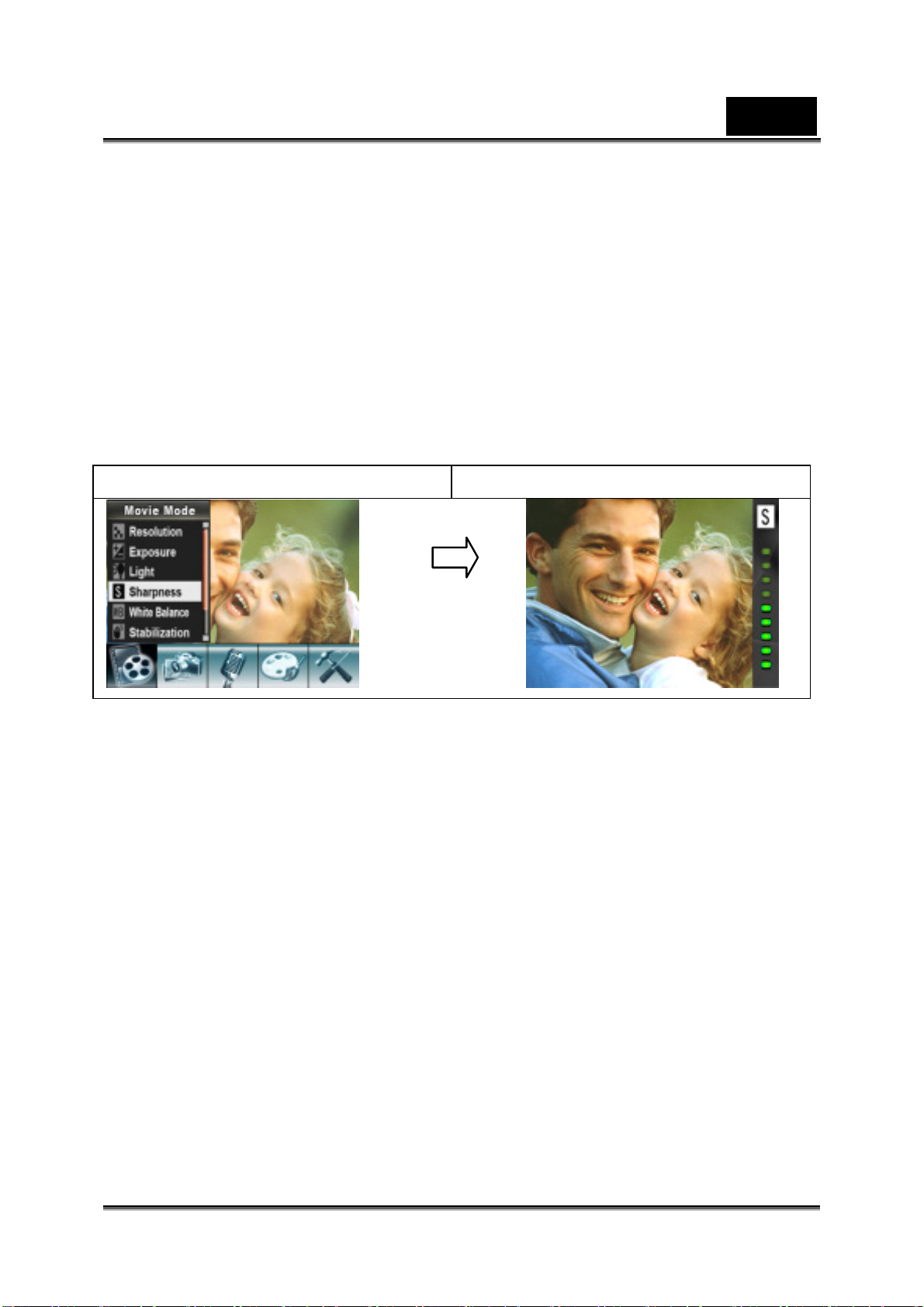
中文
清晰度
您可選擇影像柔和或清晰來達到不同的效果。
變更「清晰度」設定:
1. 在 [影片/相片拍攝模式] 下,請按下 Enter 以切換至錄製功能表畫面。
2. 使用 [向右/向左按鈕] 來選擇 [影片模式]。 [影片模式] 的子功能表將會顯示在螢幕
上。
3. 使用 [望遠 / 廣角按鈕] 來選擇 [清晰度],然後按下 Enter 以切換至 [清晰度] 子功
能表。
4. 使用 [望遠 / 廣角按鈕] 來在九種設定值之間移動。 變更可以立即預覽。
5. 按下 Enter 以確認設定並結束。
顯示畫面 清晰度選項
Enter 按鈕
白平衡
本攝錄影機自動調整影像顏色的平衡。 可選擇三種手動白平衡設定:
1. 自動 (預設): 攝錄影機自動調整白平衡。
2. 白天: 戶外。
3. 日光燈: 在日光燈狀態下。
4. 鎢絲燈: 在鎢絲燈狀態下。
變更「白平衡設定」:
1. 在 [影片/相片拍攝模式]下,請按下 Enter 以切換至錄製功能表畫面。
2. 使用 [向右/向左按鈕]來選擇 [影片模式]。 [影片模式]的子功能表將會顯示在螢幕
上。
3. 使用 [望遠 / 廣角按鈕]來選擇 [白平衡],然後按下 Enter 以切換至 [白平衡]子功能
表。
4. 使用 [望遠 / 廣角按鈕]來在四種設定值之間移動。 變更可以立即預覽。
5. 按下 Enter 以確認設定並結束。
-19-
Page 20
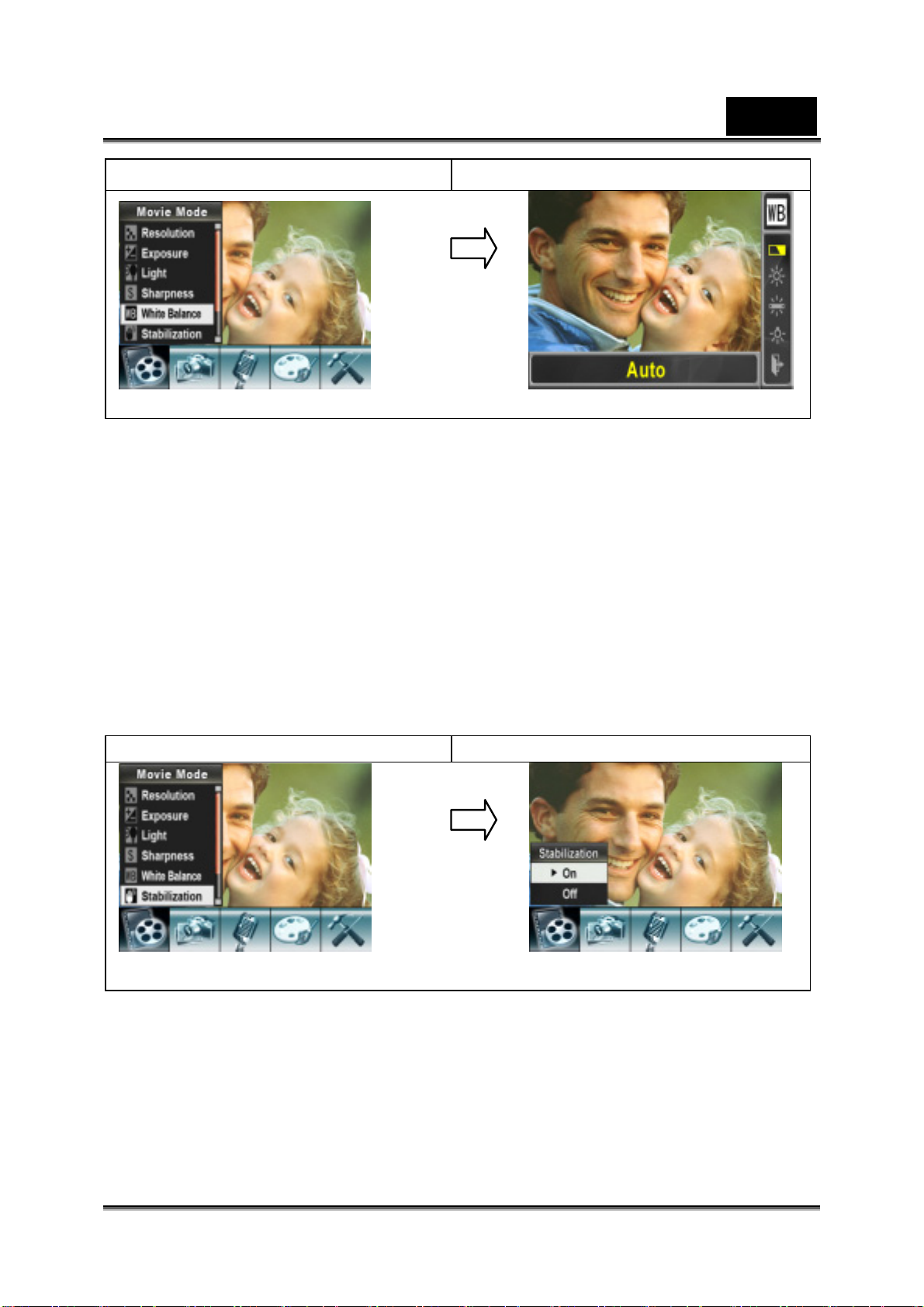
中文
顯示畫面 白平衡選項
Enter 按鈕
防手震
若要啟用防手震:
1. 在 [影片 / 相片拍攝模式] (Movie/Picture Record Mode) 下,請按下 Enter 按鈕以
切換至錄製功能表畫面。
2. 使用 [向右 / 向左按鈕] (Right/Left Buttons) 來選擇 [影片模式] (Movie Mode)。
[影片模式] (Movie Mode) 的子功能表將會顯示在螢幕上。
3. 使用 [望遠 / 廣角按鈕] (Tele/Wide Button) 來選擇 [防手震] (Stabilization),然後
按下 Enter 按鈕以切換至 [防手震] (Stabilization) 子功能表。
4. 使用 [望遠 / 廣角按鈕] (Tele/Wide Button) 來選擇 [開啟] (ON) 或 [關閉]
(OFF)。
5. 按下 Enter 以確認設定並結束。
顯示畫面 防手震選項
Enter 按鈕
動作偵測
啟用「動作偵測」:
1. 在 [影片/相片拍攝模式] 下,請按下 Enter 以切換至錄製功能表畫面。
2. 使用 [向右/向左按鈕] 來選擇 [影片模式] (Movie Mode)。 [影片模式] 的子功能表將
會顯示在螢幕上。
-20-
Page 21
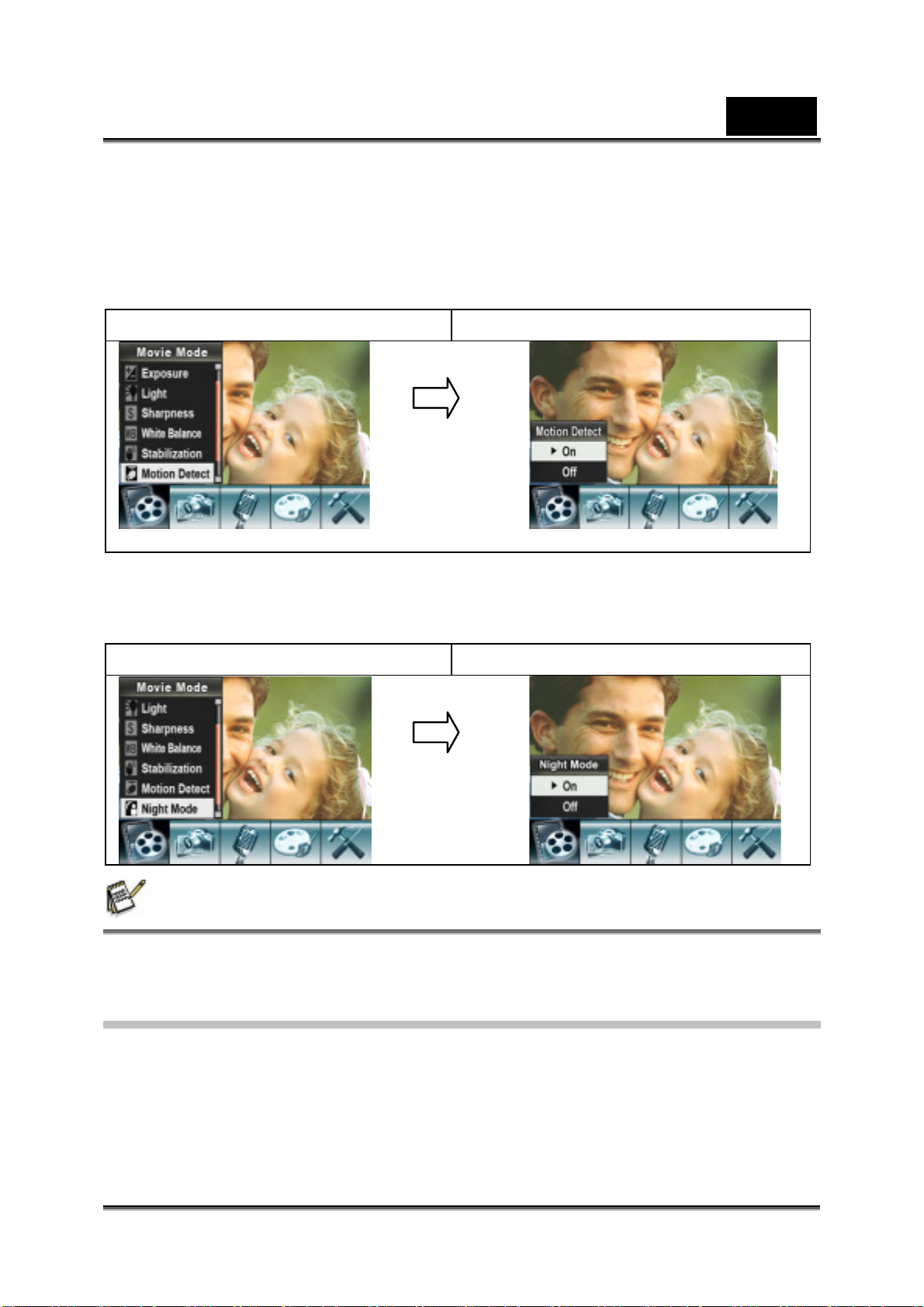
中文
3. 使用 [望遠 / 廣角按鈕] 來選擇 [動作偵測] ,然 後 按下 Enter 以切換至 [動作偵測]
子功能表。使用 [望遠 / 廣角按鈕] 選擇 [開啟] 或 [關閉] 。按下 Enter 確認設定
並結束。
4. 如果連續 3 秒有移動情形發生,攝錄影機將會立即開始錄製影像。 如果 3 秒鐘沒
有移動情形發生,它將會停止錄製。
顯示畫面 動作偵測選項
Enter 按鈕
夜間模式
在夜景或低光線條件下使用 [夜間模式] 。 長時間曝光可拍攝更多背景目標的細節。
顯示畫面 夜間模式選項
Enter 按鈕
注意
z 若要避免相片模糊,請將相機擺放在平坦穩固的表面或使用三腳架。
相機模式設定
相片解析度
變更「相片解析度」:
1. 在 [影片/相片拍攝模式] 下,請按下 Enter 以切換至錄製功能表畫面。
2. 使用 [向右 / 向左按鈕] 來選擇 [相機模式]。 [相機模式]的子功能表將會顯示在螢
幕上。
-21-
Page 22
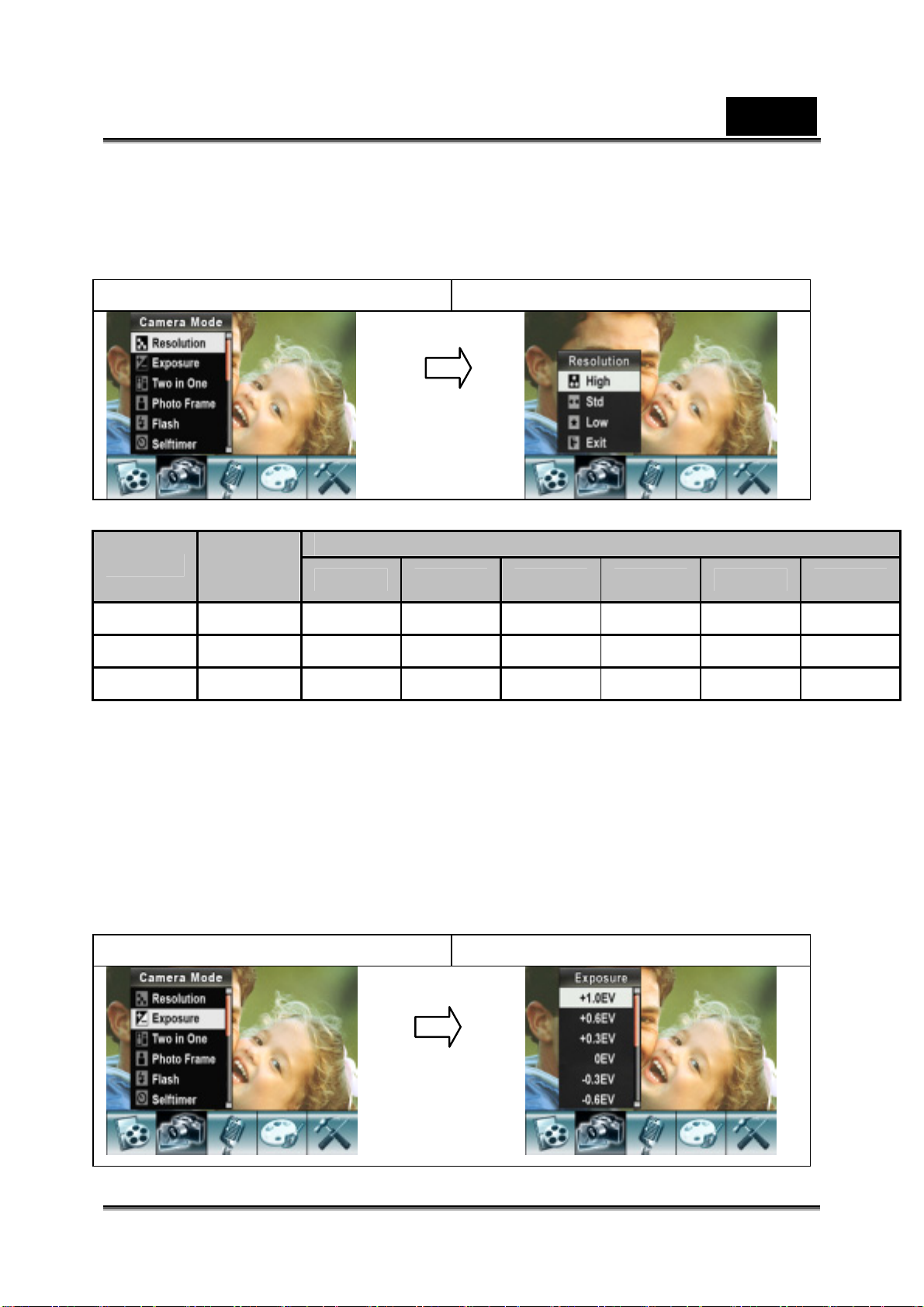
中文
3. 使用 [望遠 / 廣角按鈕] 來選擇 [解析度] ,然後按下 Enter 以切換至 [解析度] 子
功能表。
4. 使用 [望遠 / 廣角按鈕]來在三種設定值之間移動。
5. 按下 Enter 以確認設定並結束。
顯示畫面 相片解析度選項
Enter 按鈕
可能的拍攝張數 (靜態影像)
品質
High 10 45 90 171 353 714 1417
Standard 20 79 150 300 621 1257 2488
Low 54 208 418 781 1593 3143 6505
64 MB內
部記憶體
128MB 256MB 512MB 1GB 2GB 4GB
SD 記憶卡容量
曝光
本相影機會自動調整影像曝光。 在某些情形下,您可自行調整曝光補償設定。
變更「曝光」設定:
1. 在 [影片/相片拍攝模式] 下,請按下 Enter 以切換至錄製功能表畫面。
2. 使用 [向右 / 向左按鈕] 來選擇 [相機模式] 。 [相機模式] 的子功能表將會顯示在
螢幕上。
3. 使用 [望遠 / 廣角按鈕] 選擇 [曝光] 。 按下 Enter 然後 [曝光] 子功能表將會顯示
在螢幕上。
4. 使用 [望遠 / 廣角按鈕] 來選擇需要的 EV 值。
5. 按下 Enter 以確認設定並結束。
顯示畫面 曝光選項
Enter 按鈕
-22-
Page 23

中文
合成 (僅適用於相機模式)
相機設定為 [合成模式] 時,您可以將兩張快照合成為一張相片。 啟用「合成」:
1. 在 [影片/相片拍攝模式] 下,請按下 Enter 以切換至錄製功能表畫面。
2. 使用 [向右 / 向左按鈕] 來選擇 [相機模式]。 [相機模式]的子功能表將會顯示在螢
幕上。
3. 使用 [望遠 / 廣角按鈕] 來選擇 [合成],然後按下 Enter 以切換至 [合成] 子功能
表。
4. 使用 [望遠 / 廣角按鈕]來選擇 [開啟] 或 [關閉] 。
5. 按下 Enter 以確認設定並結束。
顯示畫面 合成選項
1. 按下 [相片快門按鈕] (Picture
Shutter Button) 來拍攝第一張相
片
2. 按下 [相片快門按鈕] ( Picture
Shutter Button) 來拍攝第二張相
片。
3. 按下 [錄製 / 播放按鈕]
Enter 按鈕
(Record/Play Button) 來欣賞「合
成」相片。
-23-
Page 24

中文
相框 (僅適用於相機模式)
您的相機具有流行的電子相框功能。 您可使用喜愛的電子相框拍攝相片。 開啟「相框」:
1. 在 [影片/相片拍攝模式] 下,請按下 Enter 以切換至錄製功能表畫面。
2. 使用 [向右 / 向左按鈕] 來選擇 [相機模式] 。 [相機模式] 的子功能表將會顯示在
螢幕上。
3. 使用 [望遠 / 廣角按鈕] 來選擇 [相框] 選項,然後按下 Enter 以切換至 [相框]子
功能表。
4. 使用 [望遠 / 廣角按鈕] 來尋找喜愛的相框。 然後選擇 [設定] 選項,接著按下
Enter 以確認設定並結束。
顯示畫面 相框選項
Enter 按鈕
閃光燈
本相機在 [相機模式] 下,有兩種閃光燈設定。 若要變更閃光燈設定,使用快速鍵 ([向
右按鈕] ) 或 [選項設定]。
1. 自動閃光 (
用此模式。
2. 開啟閃光燈 (
3. 關閉閃光燈 (
環境下拍照時,或當目標的距離太遠時 (超過閃光燈的有效範圍),請使用此模式。
4. 紅眼消除 (
變更「閃光燈」設定:
1. 在 [影片/相片拍攝模式] 下,請按下 Enter 以切換至錄製功能表畫面。
2. 使用 [向右 / 向左按鈕] 來選擇 [相機模式] 。 [相機模式] 的子功能表將會顯示在
螢幕上。
3. 使用 [望遠 / 廣角按鈕] 來選擇 [閃光燈選項],然後按下 Enter 以切換至 [閃光燈]
(Flash) 子功能表。
4. 使用 [望遠 / 廣角按鈕] 選擇設定。
5. 按下 Enter 以確認設定並結束。
): 依照光線的條件,閃光燈會自動閃光。 進行一般性拍攝時,請使
): 每次拍攝時,閃光燈都會閃光。
): 任何情形下閃光燈都不會閃光。 當要在禁止使用閃光燈拍照的
): 拍攝相片前,閃光燈會閃光兩次。
-24-
Page 25

中文
注意
z 當電池電量偏低 ( ) 時,閃光燈將自動停用。
z 當您使用快速鍵變更「閃光燈」設定時,LED 指示燈會顯示。
顯示畫面 閃光燈選項
Enter 按鈕
自拍器 (僅適用於相機模式)
自拍器讓您可以延遲十秒拍攝相片。 您可使用快速鍵 [向左按鈕] 或 [選項設定] 啟動
「自拍器」。 相機前面閃光燈下方的自拍器 LED 指示燈將會閃爍。 相片拍攝前閃爍
的速度會加快。
啟用自拍器:
1. 在 [影片/相片拍攝模式] 下,請按下 Enter 以切換至錄製功能表畫面。
2. 使用 [向右/向左按鈕] 來選擇 [相機模式] 。 [相機模式] 的子功能表將會顯示在螢
幕上。
3. 使用 [望遠 / 廣角按鈕] 來選擇 [自拍器] ,然後按下 Enter 以切換至 [自拍器]
子功能表。
4. 使用 [望遠 / 廣角按鈕]來選擇 [開啟] 或 [關閉]。
5. 按下 Enter 以確認設定並結束。
顯示畫面 自拍器選項
Enter 按鈕
清晰度
您可選擇影像柔和或清晰來達到不同的效果。
變更「清晰度」設定:
1. 在 [影片/相片拍攝模式] 下,請按下 Enter 以切換至錄製功能表畫面。
-25-
Page 26

中文
2. 使用 [向右/向左按鈕] 來選擇 [相機模式] 。 [相機模式] 的子功能表將會顯示在螢
幕上。
3. 使用 [望遠 / 廣角按鈕] 來選擇 [清晰度選項] ,然後按下 Enter 以切換至 [清晰
度] 子功能表。
4. 使用 [望遠 / 廣角按鈕] 來在九種設定值之間移動。
5. 按下 Enter 以確認設定並結束。
顯示畫面 清晰度選項
Enter 按鈕
白平衡
本相機自動調整影像顏色的平衡。 可選擇三種手動白平衡設定:
1. 自動 (預設): 相機自動調整白平衡。
2. 白天: 戶外。
3. 日光燈: 在日光燈狀態下。
4. 鎢絲燈: 在鎢絲燈狀態下。
變更「白平衡設定」:
1. 在 [影片/相片拍攝模式] 下,請按下 Enter 以切換至錄製功能表畫面。
2. 使用 [向右/向左按鈕] 來選擇 [相機模式] 。 [相機模式] 的子功能表將會顯示在螢
幕上。
3. 使用 [望遠 / 廣角按鈕] 來選擇 [白平衡] ,然後按下 Enter 以切換至 [白平衡]
子功能表。
4. 使用 [望遠 / 廣角按鈕] 來在四種設定值之間移動。 變更可以立即預覽。
5. 按下 Enter 以確認設定並結束。
顯示畫面 白平衡選項
Enter 按鈕
-26-
Page 27

中文
連續快照 (僅適用於相機模式)
相機設定為「連續快照模式」時,您可連續拍攝五張照片。
啟用「連續快照」:
1. 在 [影片/相片拍攝模式] 下,請按下 Enter 以切換至錄製功能表畫面。
2. 使用 [向右/向左按鈕] 來選擇 [相機模式] 。 [相機模式] 的子功能表將會顯示在
螢幕上。
3. 使用 [望遠 / 廣角按鈕] 來選擇 [連續快照] ,然後按下 Enter 以切換至 [連續快
照] 子功能表。
4. 使用 [望遠 / 廣角按鈕] 來選擇 [開啟]或 [關閉]。
5. 按下 Enter 以確認設定並結束。
6. 按下 [相片快門按鈕]來連續拍攝五張相片。
顯示畫面 連續快照選項
Enter 按鈕
背光 (僅適用於相機模式)
當相機設定為背光「模式」時,您可以在物體背光時拍照。
啟用「背光」:
1. 在 [影片/相片拍攝模式] 下,請按下 Enter 以切換至錄製功能表畫面。
2. 使用 [向右/向左按鈕] 來選擇 [相機模式] 。 [相機模式] 的子功能表將會顯示在
螢幕上。
3. 使用 [望遠 / 廣角按鈕] 來選擇 [背光] ,然後按下 Enter 以切換至 [背光] 子功能
表。
4. 使用 [望遠 / 廣角按鈕] 來選擇 [開啟]或 [關閉] 。
5. 按下 Enter 以確認設定並結束。
-27-
Page 28

中文
顯示畫面 背光選項
Enter 按鈕
日期列印 (僅適用於相機模式)
啟用「日期列印」:
1. 在 [影片/相片拍攝模式] 下,請按下 Enter 以切換至錄製功能表畫面。
2. 使用 [向右/向左按鈕] 來選擇 [相機模式] 。 [相機模式]的子功能表將會顯示在螢
幕上。
3. 使用 [望遠 / 廣角按鈕] 來選擇 [日期列印] ,然後按下 Enter 以切換至 [日期列
印] 子功能表。
4. 使用 [望遠 / 廣角按鈕] 來選擇 [開啟] 或 [關閉]。
5. 按下 Enter 以確認設定並結束。
顯示畫面 日期列印選項
Enter 按鈕
注意
z 日期會於啟用日期列印之後顯示在列印的相片上。
-28-
Page 29

中文
夜間模式
在夜景或低光線條件下使用 [夜間模式] 。 長時間曝光可拍攝更多背景目標的細節。
顯示畫面 夜間模式選項
Enter 按鈕
注意
z 若要避免相片模糊,請將相機擺放在平坦穩固的表面或使用三腳架。
-29-
Page 30

中文
聲音模式
啟用錄音:
1. 在 [影片/相片拍攝模式] 下,請按下 Enter 以切換至錄製功能表畫面。
2. 使用 [向右/向左按鈕] 來移動至 [聲音選項] 。 然後 [聲音子功能表] 將會顯示在
螢幕上。
3. 請使用 [望遠 / 廣角按鈕] 來在 [進入選項] 與 [結束選項] 之間移動。
4. 選擇 [進入] (Enter) 選項來啟用錄音,然後按下 Enter 以確認設定並結束。
5. 按下 [影片快門按鈕] 以開始或停止錄音。
顯示畫面 聲音選項
Enter 按鈕
效果設定
有四種模式: 正常、黑白、復古及負片。
變更「效果」設定:
1. 在 [影片/相片拍攝模式] 下,請按下 Enter 以切換至錄製功能表畫面。
2. 使用 [向右/向左按鈕] 來移動至 [效果選項] 。 然後 [效果功能表] 將會顯示在螢
幕上。
3. 使用 [望遠 / 廣角按鈕] 來在四種設定值之間移動。 變更可以立即預覽。
4. 按下 Enter 以確認設定並結束。
顯示畫面
-30-
Page 31

中文
設定功能表
[設定] (Setting ) 子功能表包含設定您相機設定的選項。
變更進階設定:
1. 在 [影片/相片拍攝模式] 下,請按下 Enter 以切換至錄製功能表畫面。
2. 使用 [向右 / 向左按鈕] 來移動至 [設定] 選項,然後 [設定子功能表] 將會顯示在
螢幕上。
3. 使用 [望遠 / 廣角按鈕]在設定值之間移動。
顯示畫面 設定選項
z 音效 (操作音效)
z 開機畫面
z 時間設定
z 格式化記憶體
z 電視系統
z 語言
z 預設設定
音效
使用 [望遠 / 廣角按鈕] 來啟用或停用按鍵音及操作音效,然後按下 Enter 確認設定。
顯示畫面 音效選項
Enter 按鈕
-31-
Page 32

中文
開機畫面
以您最喜愛的相片來自訂「開機畫面」。 按下 [向右 / 向左按鈕] 來選擇您想要的相
片,然後按下 Enter 來確認設定並結束。
顯示畫面 開機
Enter 按鈕
如果您不想自訂開機畫面,請按下 [向右 / 向左按鈕] ,然後選擇「無開機畫面」。
無開機畫面
時間設定
1. 使用 [向右 / 向左按鈕] 在「日期」、「時間」、「設定」及「結束」之間移動。
2. 使用 [望遠 / 廣角按鈕] 調整日期和時間,然後按下 Enter 確認每項變更。
3. 不做變更則選擇 [結束] 離開 [時間設定]。
顯示畫面 時間設定
Enter 按鈕
-32-
Page 33

格式化記憶體
顯示畫面 格式化記憶卡選項
Enter 按鈕
是: 格式化 SD 卡或內建記憶體。
否 (預設): 不要格式化 SD 卡或內建記憶體。
注意
中文
z 如果格式化 SD 卡,所有資料都將會遭到刪除。 格式化 SD 卡之前,請確認已將所有
的資料複製到電腦。
電視系統
確保已選擇適合您區域的電視標準 ─ NTSC 或 PAL。
錯誤的電視系統設定將導致影像閃爍。
NTSC 標準: 符合美國、加拿大、日本、南韓、台灣等地標準。
PAL 標準: 符合英國、歐洲、中國、澳洲、新加坡、香港等地標準。
顯示畫面 電視系統選項
Enter 按鈕
-33-
Page 34

選擇介面語言
使用 [望遠 / 廣角按鈕] 選擇想要的語言,然後按下 Enter 確認設定。
顯示畫面
預設設定
中文
若想復原預設原廠設定,請選擇此選項。
顯示畫面 預設設定選項
Enter 按鈕
-34-
Page 35

中文
播放模式
按下 [錄製 / 播放按鈕] 可從「錄製模式」切換到「播放模式」。
「播放模式」可用於欣賞和管理內建記憶體或選用記憶卡上的影片與相片,以及聆聽聲
音與音樂。
按下 [錄製 / 播放按鈕] 可從「錄製模式」切換到「播放模式主功能表」。
操作 顯示畫面
按下 [錄製 / 播放按鈕] (RECORD/PLAY
Button) 可從 [錄製模式] (Record Mode) 切
換至 [播放模式主功能表] (Playback Mode
Main Menu)。
z [播放模式] (Playback Mode) 中有五個
選項:影片、相片、音樂、聲音與電子
書。
z 可使用 [望遠 / 廣角] (Tele/Wide) 按
鈕和 [向右 / 向左按鈕] (Right/Left
Buttons) 選擇指定選項。
z 按下 Enter 按鈕來欣賞影片 / 相片、
聆聽聲音 / 音樂,以及閱讀電子書。
注意
當任何錄製的影片、相片、音樂、聲音或電子書儲存在攝錄影機之後,資料夾將會顯示
在各自的播放模式上。
按鈕功能
「方向按鈕」在「播放影片模式」與「播放相片模式」下擁有以下功能。
向右按鈕: 到下一個影片 / 相片。 影片快進
向左按鈕: 到上一個影片 / 相片。 影片快退
錄製 / 播放按鈕功能:
1. 在「錄製」與「播放」模式之間切換。
2. 返回到上一頁。
-35-
Page 36

中文
望遠 / 廣角按鈕
望遠:
1. 放大
2. 音量調整
廣角:
1. 縮小
2. 音量調整
3. LCD 資訊「開啟 / 關閉」
Enter 按鈕: 進入影片、相片或聲音選項功能表。
影片快門按鈕
開始播放錄製好的影片或聲音。
LCD 顯示器資訊
「播放模式」下的 LCD 螢幕指示燈:
(4)
(3)
(2)
(1)
(1)
模式指示燈
影片播放模式
相片播放模式
(5)
-36-
Page 37

中文
(2)
(3)
(4)
解析度指示燈
高解析度
標準解析度
表示已鎖定選取的影片 / 相片。
表示幻燈片播放中。
影片、相片、聲音或 MP3 的目前編號 / 總數。
低解析度
表示重複播放單一的影片 / 聲音 / MP3。
表示重複播放所有的影片 / 聲音 / MP3。
(5)
放大比例數值指示器。
播放影片
操作 顯示畫面
1. 使用 [望遠 / 廣角按鈕] 或 [向右 / 向左按鈕] 可選擇 [影片] (Movie) 選項。
2. 按下 Enter 可進入 [播放影片模式]。
3. 使用 [向右 / 向左按鈕] 可跳到下一個或上
一個影片。
4. 按下 [影片快門按鈕]可播放影片,然後再按
一次可暫停。
5. 播放影片時,按下 [向右 / 向左按鈕]可快進
/ 快退,然後放開該按鈕可停止。
6. 使用 [望遠 / 廣角按鈕] 可調整音量。
-37-
Page 38

7. 按下 Enter 可進入影片選項功能表。
8. 使用 [向右 / 向左按鈕]可選擇下列六個選
項: 「刪除」、「縮圖」、「鎖定」、「重
複播放單部影片」或「全部重複播放」,以
及「結束」。
刪除影片
操作 顯示畫面
1. 使用 [向右 / 向左按鈕] 可選擇 [刪除]
選項。
中文
2. 按下 Enter 可進入 [刪除] 功能表。
3. 使用 [向右 / 向左按鈕] 來選擇影片。
4. 使用 [廣角按鈕] 可刪除單部影片,而使用
[望遠按鈕] 可刪除所有影片。
5. 在刪除影片之前,會先顯示確認畫面;選擇
「是」可執行操作,而選擇「否」可取消操
作。
6. 可按下 Enter 按鈕結束。
注意
z 若使用記憶卡,可以只刪除記憶卡內的影片。
z 防寫保護記憶卡內的影片無法刪除。
z 刪除功能僅可刪除未遭鎖定的影片。 已鎖定的影片必須先解除鎖定後才可刪除。
-38-
Page 39

縮圖功能
操作 顯示畫面
1. 使用 [向右 / 向左按鈕] 可選擇 [縮圖]。
2. 按下 Enter 可檢視九部影片縮圖。
3. 若要播放影片,可使用 [向右 / 向左按鈕]
選擇影片後,再按下 Enter 觀賞。
中文
鎖定影片
單一或所有影片皆可鎖定。 此功能可以防止影片遭到意外刪除。
操作 顯示畫面
1. 使用 [向右 / 向左按鈕] 可選擇 [鎖定]選
項。
2. 按下 Enter 可進入「鎖定」功能表。
3. 使用 [向右 / 向左按鈕] 來選擇影片。
4. 使用 [望遠按鈕] 可鎖定所有影片或解除鎖定,而使用 [廣角按鈕] 可鎖定單一影
片或解除鎖定。
-39-
Page 40

中文
5. 在鎖定影片或解除鎖定之前,會先顯示確認畫面;選擇「是」可執行操作,而選
擇「否」可取消操作。
6. 可按下 Enter 結束。
重複播放影片
此功能可依序自動重複播放單一或所有影片。
操作 顯示畫面
1. 使用 [向右 / 向左按鈕] 可選擇 [重複播放
單部影片] 選項或 [全部重複播放] 選項。
2. 按下 Enter 可開始重複播放。
-40-
Page 41

播放相片
操作 顯示畫面
1. 使用 [望遠 / 廣角按鈕] 或 [向右 / 向左按鈕] 可選擇 [相片] 選項。
2. 按下 Enter 可進入 [播放相片模式] 。
3. 使用 [向右 / 向左按鈕] 可跳到下一張或上
一張相片。
4. 選取相片後,可使用 [望遠 / 廣角按鈕] 放
大相片。
5. 若要瀏覽相片,按下 Enter 後再使用 [望遠
/ 廣角按鈕]或 [向右 / 向左按鈕]瀏覽放大
的相片。
6. 再按一次 Enter 後,無須進行瀏覽即可還
原成原始大小。
中文
7. 接著按下 Enter 可進入相片選項功能表。
8. 使用 [向右 / 向左按鈕] 可選擇下列五個選
項: 「刪除」、「縮圖」、「鎖定」、「幻
燈片」或「結束」。
刪除相片
操作 顯示畫面
1. 使用 [向右 / 向左按鈕]可選擇 [刪除]選
項。
-41-
Page 42

2. 按下 Enter 可進入 [刪除] 功能表。
3. 使用 [向右 / 向左按鈕] 可選擇相片。
4. 使用 [望遠按鈕] 可刪除所有相片,而使用
[廣角按鈕]可刪除單張相片。
5. 在刪除相片之前,會先顯示確認畫面;選擇
「是」可執行操作,而選擇「否」可取消操
作。
6. 可按下 Enter 結束。
注意
• 若使用記憶卡,可以只刪除記憶卡內的相片。
• 防寫保護記憶卡內的相片無法刪除。
中文
• 刪除功能僅可刪除未受鎖定的相片。 已鎖定的相片必須先解除鎖定後才可刪除。
縮圖功能
操作 顯示畫面
1. 使用 [向右 / 向左按鈕] 可選擇 [縮圖]
選項。
2. 當選擇 [縮圖] 選項時,按下 Enter 可檢視
九張縮圖相片。
3. 若要檢視相片,使用 [向右 / 向左按鈕] 可
選擇該相片。
4. 按下 Enter 來欣賞選取的相片。
-42-
Page 43

中文
-43-
Page 44

鎖定相片
單張或所有相片皆可鎖定。 此功能可以防止相片遭到意外刪除。
操作 顯示畫面
1. 使用 [向右 / 向左按鈕] 可選擇 [鎖定]
選項。
2. 按下 Enter 可進入 [鎖定] 功能表。
中文
3. 使用 [向右 / 向左按鈕] 可選擇相片。
4. 使用 [望遠按鈕] 可鎖定所有相片或解除鎖
定,而使用 [廣角按鈕] 可鎖定單張相片或
解除鎖定。
5. 在鎖定相片或解除鎖定之前,會先顯示確認
畫面;選擇「是」可執行操作,而選擇「否」
可取消操作。
6. 可按下 Enter 按鈕結束。
幻燈片播放
此功能會依序自動重複播放所有相片。
操作 顯示畫面
1. 使用 [向右 / 向左按鈕] 可選擇 [幻燈片]
選項。
2. 按下 Enter 可開始播放幻燈片,再按一下
即可停止。
-44-
Page 45

中文
播放聲音
「望遠 / 廣角」與「向右 / 向左」按鈕功能
在「播放聲音模式」下,「望遠 / 廣角」和「向右 / 向左」按鈕可發揮下列幾項功能:
向右 / 向左按鈕 : 可選擇上一段或下一段聲音。
望遠 / 廣角按鈕 : 可調整聲音播放音量。
Enter 按鈕: 可切換聲音選項功能表。
操作 顯示畫面
1. 使用 [望遠 / 廣角] 或 [向右 / 向左按鈕] 可選擇 [聲音]選項。
2. 按下 Enter 可進入 [播放聲音模式]。
3. 使用 [向右 / 向左按鈕]可跳到下一段或上
一段錄音檔。
4. 按下 [影片快門按鈕] 來開始播放選取的聲
音。 再按一次即可停止。
5. 使用 [望遠 / 廣角按鈕]可調整音量。
6. 按下 Enter 可進入聲音播放選項功能表。
7. 使用 [望遠按鈕] 可選擇 [刪除]選項,而使
用 [廣角按鈕] 可選擇 [重複] 選項。
-45-
Page 46

「刪除」選項
操作 顯示畫面
1. 在 [播放聲音模式]下,按下 Enter 可進入聲
中文
音播放選項功能表。
2. 使用 [望遠按鈕] 可選擇 [刪除] 選項。
3. 使用 [望遠按鈕] 可刪除所有錄音檔,而使用
[廣角按鈕] 可刪除單首錄音檔。
4. 在刪除錄音檔之前,會先顯示確認畫面;選擇
「是」可執行操作,而選擇「否」可取消操作。
5. 可按下 Enter 來結束子功能表。
6. 按下 [錄製 / 播放按鈕] 可結束 [播放聲音模
式]。
「重複」選項
操作 顯示畫面
1. 在 [播放聲音模式]下,按下 Enter 可進入聲
音播放選項功能表。
2. 使用 [廣角按鈕] 可選擇 [重複] 選項。
3. 使用 [望遠按鈕] 可重複播放單首聲音檔;而
連按兩下則可重複播放所有錄音檔。
4. 選擇 [重複一次] 和 [全部重複] 選項時,此
重複圖示會有不同作用。
5. 可按下 Enter 來結束子功能表。
6. 按下 [錄製 / 播放按鈕]可結束 [播放聲音
模式]。
-46-
Page 47

中文
聆聽 MP3 音樂
將 MP3 音樂傳輸至攝錄影機
1. 請將攝錄影機連接至電腦 USB 連接埠。
2. 當攝錄影機連接到電腦並在「大量儲存模式」下時,紅色 LED 指示燈將會亮起。
3. 將 MP3 音樂傳輸至我的電腦 \ 抽取式硬碟 \ MP3。
4. 若無法在 SD 卡內找到 MP3 資料夾,請先將 SD 卡格式化。
5. 當所有音樂都傳輸完之後,請拔下電腦上的 USB 纜線。
聆聽 MP3 音樂
操作 顯示畫面
1. 使用 [望遠 / 廣角] (Tele/Wide) 或 [向右 /
向左按鈕] (Right/Left Buttons) 可選擇 [音
樂] (Music) 選項。
2. 按下 Enter 可進入 [播放音樂模式] (Music
Playback Mode),然後播放第一首歌曲。
3. 使用 [望遠 / 廣角按鈕] (Tele/Wide Button)
可找到您要播放的 MP3,按下 [向右 / 向
左按鈕] (Right/Left Buttons) 可跳到下一頁/
上一頁。 有歌詞顯示的 MP3 歌曲的前方
會顯示一個圖示
。
-47-
Page 48

4. 按下 Enter 按鈕可開始播放所選音樂。 再
次按下 [移動] (Move) 快門按鈕可停止及
播放。
5. 使用 [望遠 / 廣角按鈕] (Tele/Wide Button)
可調整音量。
6. 使用 [向右 / 向左按鈕] (Right/Left
Buttons) 可播放下一首/上一首歌曲。
7. 按下 Enter 按鈕可進入 [音樂] (Music) 播
放選項功能表。
8. 使用 [廣角按鈕] (Wide Button) 可選擇 [重
複] (Repeat) 選項。
9. 您可以選擇重複一首歌曲、所有歌曲或不重
複。 選擇 [重複一次] (Repeat Once) 和 [全
部重複] (Repeat All) 選項時,此重複圖示會
有不同作用。
10. 可按下 Enter 來結束子功能表。
11. 按下 [錄製 / 播放按鈕] (Record/Play
Button) 可結束 [播放音樂模式] (Music
Playback mode)。
中文
注意
z 如要刪除 MP3 音樂,請將攝錄影機連接電腦 USB 連接埠,並從「我的電腦\卸除
式磁碟\MP3」資料夾中刪除。
使用耳機聆聽 MP3 音樂
攝錄影機中的 MP3 檔案可透過內建揚聲器、耳機或電視播放。
將耳機插到攝錄影機時,「 LCD 螢幕」會顯示「耳機 / 電視」
選項功能表。 選擇耳機或電視,並按一下 Enter 按鈕以確認設
-48-
Page 49

中文
定。
閱讀電子書
電子書
電子書是實體書的電子版本。您攝錄影機內的電子書擁有許多傳統實體書所沒有的功
能: 您可以透過顏色、您自己的書籤來自由控制電子書的外觀與美感,並可使用攝錄
影機來將電子書帶到任何地方。
將電子書傳輸到攝錄影機
1. 請將攝錄影機連接至電腦 USB 連接埠。
2. 當攝錄影機連接電腦並在「大量儲存模式」下時,紅色 LED 指示燈將會亮起。
3. 將電子書 (僅 .txt 檔案格式) 傳輸到「我的電腦\卸除式磁碟\eBook」。
4. 當所有檔案都傳輸完之後,請從 PC 上拔掉 USB 纜線。
閱讀電子書
操作 顯示畫面
1. 使用 [望遠 / 廣角] (Tele/Wide) 或 [向右 /
向左按鈕] (Right/Left Buttons) 可選擇 [電
子書] (eBook) 選項。
2. 按下 Enter 可進入 [播放電子書模式]
(eBook Playback Mode)。
-49-
Page 50

操作 顯示畫面
3. 使用 [望遠 / 廣角按鈕] (Tele/Wide
Buttons) 來選擇您想要閱讀的電子書,或者
按下 [向右 / 向左按鈕] (Right/Left
Buttons) 來跳到下一個/上一個頁面。 已新
中文
增了書籤的電子書前方會有圖示
4. 按下 Enter 按鈕來閱讀電子書。
5. 按下 [望遠 / 廣角按鈕] (Tele/Wide
Buttons) 來向上 / 向下捲動文字。
6. 使用 [向右 / 向左按鈕] (Right/Left
Buttons) 可選擇 [電子書] (eBook) 功能表
選項。
選擇 ,然後按下 Enter 按鈕可跳至第
一頁。
選擇 ,然後按下 Enter 按鈕可跳至最
後一頁。
選擇 ,然後按下 Enter 按鈕可自動向下
捲動文字。 再次按下 Enter 按鈕可停止自
動捲動。
。
選擇 ,然後按下 Enter 按鈕可變更文
字及背景的顏色。
選擇 可新增書籤。
在電腦上觀賞影片
MPEG-4 影片
MPEG-4 (多媒體格式及壓縮標準) 是由 MPEG (動畫專家小組) 所研發的先進壓縮技
術。 它不但增強了影像品質,而且還提高了對於錄製容量的使用率。
本攝錄影機採用 MPEG-4 標準,可拍攝 DVD 品質的 MPEG-4 影片。 本攝錄影機使
用了 AVI 的 MPEG-4 影片格式。
在 PC 上欣賞 MPEG-4 影片
第一次播放 MPEG-4 影片時,應先在電腦中安裝 MPEG-4 Video Codec Xvid。 操作方
式如下:
-50-
Page 51

中文
(1) 將隨附的光碟片放入光碟機中。 按一下 [安裝裝置驅動程式] (Install Device Driver)
([安裝 MPEG-4 Video Codec Xivd] (Install MPEG-4 Video Codec Xivd)),並按照螢幕
上的指示來完成安裝。
(2) 開啟如 Widows Media Player 等視訊播放程式觀賞「MPEG-4 AVI 影片」。
共用 MPEG-4 影片
您可以透過網際網路或 CD 與您的朋友共用錄製的 MPEG-4 影片。 請確定您朋友的
PC 上已安裝了 MPEG-4 Video Codec Xvid。 您可以在隨附的 CD 中找到 MPEG-4
Video Codec Xvid,也可以從網際網路下載它。
在電視上欣賞相片與影片
您可以在電視上觀賞儲存的影片及相片。 連接電視方式如下:
1. 將 AV 端子線的一端連接到攝錄影機的 AV 端子輸出孔。
2. 將 AV 端子線的另一端連接到電視上。
3. 「 LCD 螢幕」會顯示「耳機 / 電視」選項功能表。
4. 選擇電視選項,並按一下 Enter 確認設定。
5. 在電視和 LCD 顯示器上觀賞相片和影片的步驟完全相同。
注意
z 當攝錄影機連接到電視時,LCD 顯示器便無法使用。
系統需求
Windows 98SE/2000/ME/XP/Vista,Mac OS9.1 以上版本
Pentium III 800MHz 以上
256MB 記憶體
光碟機
1GB 可用硬碟空間
-51-
Page 52

中文
可用的 USB 連接埠
將資料傳輸至電腦
安裝數位攝錄影機驅動程式
在第一次將本攝錄影機連接至電腦前,您應先在電腦上安裝驅動程式。 驅動程式在隨
附於包裝內的光碟片裡。 驅動程式安裝步驟如下:
1. 將隨附的光碟片放到光碟機中。 會出現自動執行畫面。
2. 按一下「裝置驅動程式」。 請按照螢幕上的指示來完成安裝。 驅動程式安裝完畢
後,依照作業系統可能必須重新啟動電腦。
將攝錄影機連接到電腦
您可以將儲存在攝錄影機上的相片、影片或錄音檔傳到電腦上,並使用電子郵件將它們
傳送給朋友或張貼在網路上。 操作方式如下:
1. 請在電腦上安裝攝錄影機的驅動程式。
2. 以隨附的迷你 USB 纜線連接電腦和攝錄影機。
3. 攝錄影機連接到電腦時,「預設」模式為「大量儲存模式」。
4. 開始傳輸相片、影片、MP3、錄音檔或電子書。
-52-
Page 53

中文
大量儲存裝置模式
當攝錄影機連接到電腦時,紅色 LED 指示燈將會亮起。 在電腦內的「我的電腦 \ 抽
取式硬碟 \ DCIM \」路徑裡可找到影片、相片和錄音檔。 音樂可在「我的電腦 \ 抽取
式硬碟 \ MP3 \」路徑中找到
您可以在「我的電腦\卸除式磁碟\EBOOK\」中找到電子書。
在此模式下,可以讀取、刪除、移動或複製任何所需的影片、相片、錄音檔或音樂。 使
用隨附的 Arcsoft 應用程式軟體編輯影片或相片。
網路攝影機模式
在「大量儲存裝置模式」時,按下 [錄製/播放按鈕] 可切換成「網路攝影機模式」,而
「綠色 LED 指示燈」將會亮起。 在此模式下,可透過網際網路進行即時視訊會議或
使用視訊電子郵件。
安裝隨附軟體
此攝錄影機隨附的光碟內容包括:
多國語言使用手冊
裝置驅動程式 (Windows 98SE/2000/ME/XP/Vista
Arcsoft Photo Impression 應用程式使用方便,可幫助您讀取、編輯和整
理影像。
您可使用 Arcsoft ShowBiz 編輯影片,操作起來一樣方便。
Arcsoft Media Converter 可將多種視訊格式轉換成與您攝錄影機相容的
MPEG4 Xvid 格式
MPEG4 Video Codec Xvid,必須安裝此解碼軟體才能正確觀賞您錄製的影
片。
安裝隨附軟體的方式如下:
1. 將隨附的光碟片放到您的光碟機中。 會出現自動執行畫面。
2. 從清單中選擇欲安裝的軟體後,再按一下該軟體。 請按照螢幕上的指示來完成安裝。
注意
如需在 Vista 作業系統安裝隨附軟體的詳細資訊,請瀏覽 http://www.arcsoft.com/。
-53-
Page 54

中文
將錄製的短片燒錄至 DVD
使用 ArcSoft Showbiz DVD 可將短片燒錄至 DVD。 您可將以前的影片保存在 DVD
中,以便和家人及朋友分享。 建立 DVD 方式如下:
1. 安裝 Arcsoft Showbiz DVD
2. 按一下 [開始] Æ 選擇 [程式集] Æ [Arcsoft Showbiz DVD] Æ [Showbiz DVD]
3. 桌面會顯示 Showbiz DVD 主畫面。
4. 將「視訊檔」拖曳到「將視訊檔拖曳至此」
-54-
Page 55

5. 按一下「建立」
中文
6. 按一下「開始」 即開始燒錄 DVD
-55-
Page 56

中文
Arcsoft Media Converter
隨附的軟體光碟中包含 Arcsoft Media Converter,它具有視訊檔案轉換器的功能,可將
多種視訊格式轉換成與您攝錄影機相容的 MPEG4 Xvid 格式。 您可以使用此方法轉換
各種視訊檔案格式,並在攝錄影機上播放您喜愛的影片。
針對 Windows XP、2000 及 Vista 系統的使用者,請參考 9.1 Media Converter2
針對 Windows 98 與 Windows Me 使用者,請參考 Media Converter 1。
Arcsoft Media Converter 2
轉換視訊檔案方式如下:
1. 安裝 Arcsoft Media Converter2
2. 按一下 [開始] (Start) Æ 選擇 [程式集] (Programs) Æ [Arcsoft Media Converter2] Æ
[Media Converter2]。
3. 桌面會顯示 Media Converter 主畫面
4. 選取 [選擇裝置] (Select Device) 欄位中的 [與 Zoran Coach 相容] (Zoran Coach
Compatible)。 「選擇轉換參數」將個別地變更為「Coach 7 攝錄影機」。
相容裝置選擇
-56-
Page 57

5. 按一下 [新增媒體] (Add Media)。
檔案輸出資訊窗格
中文
檔案資訊窗格
預覽視窗
-57-
轉換的檔案路徑
Page 58

6. 選擇欲轉換的視訊檔
中文
-58-
Page 59

7. 進行轉換前可先預覽媒體檔。 若要預覽媒體檔,請使用以下控制功能。
中文
* 按一下
*按一下
進行轉換前請確認可預覽媒體檔。
可開始預覽
可停止預覽
8. 按一下 可開始轉換檔案。
-59-
Page 60

中文
檔案輸出資訊窗格
檔案資訊窗格
預覽視窗
9. 工作完成後,[工作報告] (Task Report) 視窗將會顯示出來。
10. 將轉換的檔案傳輸至攝錄影機之前,請先將該檔案重新命名為「Clip0001.avi」。 (若
攝錄影機中已有 Clip0001.avi,請將該轉換檔重新命名為 clip0002.avi)。
11. 連接攝錄影機及電腦,並將轉換的視訊傳輸至攝錄影機中的「我的電腦\卸除式磁碟
\DCIM\200Movie」。 (請參照〈將資料傳輸到電腦〉一節)。
12. 將已轉換的視訊傳輸至攝錄影機後,按一下 [錄製 / 播放] (RECORD/Play) Æ [錄製
/ 播放按鈕] (REC/PLAY Button) 即可開始欣賞所喜愛的影片。
轉換的檔案路徑
Arcsoft Media Converter 1
轉換視訊檔案方式如下:
1. 安裝 Arcsoft Media Converter
2. 按一下 [開始] (Start) Æ 選擇 [程式集] (Programs) Æ [Acrsoft Media Converter] Æ
[Media Converter]
3. 桌面會顯示 Media Converter 主畫面。
4. 按一下 [選擇媒體] (Select Media)。
-60-
Page 61

中文
-61-
Page 62

5. 選擇欲轉換的視訊檔。
中文
-62-
Page 63

中文
6. 按一下 [選擇目的地] (Select Destination) 來選擇您要儲存轉換的視訊檔的位置。
-63-
Page 64

7. 按一下 [轉換] (Convert) 可開始進行視訊轉換。
中文
-64-
Page 65

中文
8. 工作完成之後,[工作報告] (Task Report) 視窗將會顯示出來。
9. 將轉換後的檔案傳輸至攝錄影機之前,請先將該檔案重新命名為「Clip0001.avi」。 (若
攝錄影機中已有 Clip0001.avi,請將該轉換檔重新命名為 clip0002.avi)。
10. 連接攝錄影機及電腦,並將轉換的視訊傳輸至攝錄影機內的「我的電腦\卸除式磁碟
\DCIM\200Movie」。
11. 將已轉換的視訊檔傳輸至攝錄影機後,按一下 [錄製 / 播放] (RECORD/Play) Æ [錄
製 / 播放按鈕] (REC/PLAY Button) 即可開始欣賞所喜愛的影片。
-65-
Page 66

中文
-66-
Page 67

規格
項目 說明
影像感光器 520 萬畫素 CMOS 感光器
中文
鏡頭
對焦範圍 微距: 中央 20 cm;正常:150 cm ~ 無限遠
LCD 顯示器
數位變焦
快門類型 電子,1/15000-1/8 秒
儲存媒體 64 MB 內建記憶體,
影像解析度 高: 3840 x 2880
影片解析度 VGA 640 x 480, 30fps
白平衡 自動 / 手動 (白天,日光燈,鎢絲燈)
曝光 自動 / 手動 (-1.0 ~ +1.0 EV)
自拍器 10 秒延時
閃光燈 關閉 / 開啟 / 紅眼消除 / LED 燈
F3.2 (f=7.2mm)
2.4” TFT LCD (480 x 240)
8X
SD 卡最多可擴充至 4GB
標準: 2592 x 1944
低: 1600 x 1200
QVGA 320 x 240, 30fps
檔案格式
影像播放 單張影像 / 縮圖 / 幻燈片
介面 迷你 USB 2.0 / 電視輸出
電視輸出 NTSC/PAL
省電模式 3 分鐘
電池類型
尺寸 56.6 (寬) x 90 (高) x 28.5 (厚) mm
重量
相片: JPEG
視訊影片: AVI (MPEG-4)
聲音: WAV
音樂: MP3
可充電式鋰離子電池
110g
-67-
Page 68

中文
疑難排解
請在送修數位攝錄影機之前,參考以下所列的問題與解決方法。 如果問題仍然存在,
請聯絡您當地的經銷商或服務中心。
供電
問題
沒有電源。
無法關閉電源。 數位攝錄影機發生故障。 請更換新電池。
電池電量快速消耗。
原因 方法
沒有安裝電池。 以正確方式裝入電池。
電池電量用盡。 請更換新電池。
AC 電源變壓器沒有正確連
接。
數位攝錄影機閒置且未使
用,因此自動關閉電源功能
將其關閉。
電池電量用盡。 請更換新電池。
於非常低的溫度下使用電
池。
於黑暗的地方拍攝了許多需
要使用閃光燈的相片。
妥善地重新連接。
重新開啟電源。 使用期間電源中斷。
請勿在極低溫下使用本攝影
機。
如果您需要使用閃光燈拍攝
多張相片,請準備額外的電
池。
電池或數位攝錄影機
發熱。
長時間持續使用數位攝錄影
機或閃光燈。
拍攝
問題 原因 方法
即使按下快門按鈕,
數位攝錄影機也無法
拍攝。
電池電量偏低。 請更換新電池。
沒有開啟電源。 開啟電源。
數位攝錄影機不在拍
將模式切換器滑到拍攝模式。
攝模式中。
-68-
不使用攝影機時請關閉電
源。
Page 69

問題 原因 方法
中文
示影像。
沒有將快門按鈕完全
按下。
內部記憶體或記憶卡
中已沒有可用空間。
記憶卡壽命已結束。 安裝新的記憶卡。
閃光燈正在充電。
數位攝錄影機無法辨
識記憶卡。
自動關閉電源功能已
啟動。
沒有開啟電源。 開啟電源。 LCD 顯示器上未顯
LCD 顯示器很暗。
將快門按鈕完全按下。
請裝入新記憶卡,或刪除不想要的
檔案。
請等到系統 LED 指示燈關閉為
止。
當第一次使用記憶卡之前,或在其
他數位攝錄影機中使用時,請利用
本數位攝錄影機將此記憶卡格式
化。
再次開啟電源。
請在「系統功能表」中調整 LCD
顯示器的亮度。
問題 原因 方法
儘管已設定為「自動對
焦」,數位攝錄影機仍
然無法對焦。
閃光燈無法運作。 閃
光燈無法充電。
鏡頭或自拍器 LED
指示燈髒污。
拍攝目標的距離小於
有效範圍。
閃光燈設定為關閉。
使用柔軟的乾布或拭鏡紙來擦拭
乾淨。
使拍攝目標進入有效對焦範圍內。
將閃光燈設定為關閉閃光模式以
外的其他模式。
問題 原因 方法
即使閃光燈可使用,影像
也是暗的。
拍攝目標的距離超出閃光燈
靠近拍攝目標來拍攝。
的有效範圍。
-69-
Page 70

問題 原因 方法
中文
影像太暗。
相片太亮。 拍攝目標曝光過度。
相片缺少自然色。
於黑暗的地方拍攝相片,而
閃光燈設定成關閉。
拍攝目標曝光不足。
於「自動白平衡」難以進行
調整的環境下拍攝相片。
播放
問題 原因 方法
無法播放。 攝錄影機沒有設定至播放模
式。
將模式切換器滑到播放模
式。
將閃光燈設定為關閉閃
光模式以外的其他模
式。
將曝光補償設定為較大
數值。
將曝光補償設定為較小
數值。
在構圖中增加白色的物
體。
無法重新播放記憶卡的
內容。
即便使用閃光燈,播放
的影像也是暗的。
您所播放的記憶卡未經本裝
置格式化。
檔案已受保護。 取消保護。 無法刪除檔案。
您所播放的記憶卡未經本裝
置格式化。
記憶卡受到防寫保護。 移除防寫保護。 無法格式化記憶卡。
記憶卡壽命已結束。 安裝新的記憶卡。
LCD 顯示器太暗。
安裝由本裝置格式化及儲
存的記憶卡。
安裝由本裝置格式化及儲
存的記憶卡。
請在「系統功能表」中調
整 LCD 顯示器的亮度。
其他問題
問題 原因 方法
無法安裝記憶卡。 記憶卡安裝方向錯誤。 以正確的方向插入。
按鈕,也無法操作。
電池電量偏低。 請更換新電池。 即使按下數位攝錄影機
關閉電源並將電池取出
數位攝錄影機發生故障。
一次,然後再試一次。
-70-
Page 71

中文
日期與時間錯誤。 沒有設定正確的日期與時
間。
日期設定消失。 在電源仍然開啟的情況下取
出了電池。
連接到電腦或軟體的相關問題
問題 原因 方法
無法下載檔案。
電腦硬碟的可用空間可能
不足。
無電源供應。 請更換新電池。
沒有安裝 USB 驅動程式
(適用於 Windows
查看硬碟是否擁有執行
Windows 的足夠空間,
以及載入檔案的硬碟是否
至少擁有數位攝錄影機中
所插入的記憶卡容量。
安裝裝置驅動程式。
設定正確的日期與時
間。
再次設定日期與時間。
98/98SE)。
-71-
